Cum să schimbi stilul fontului în WhatsApp
Publicat: 2021-03-11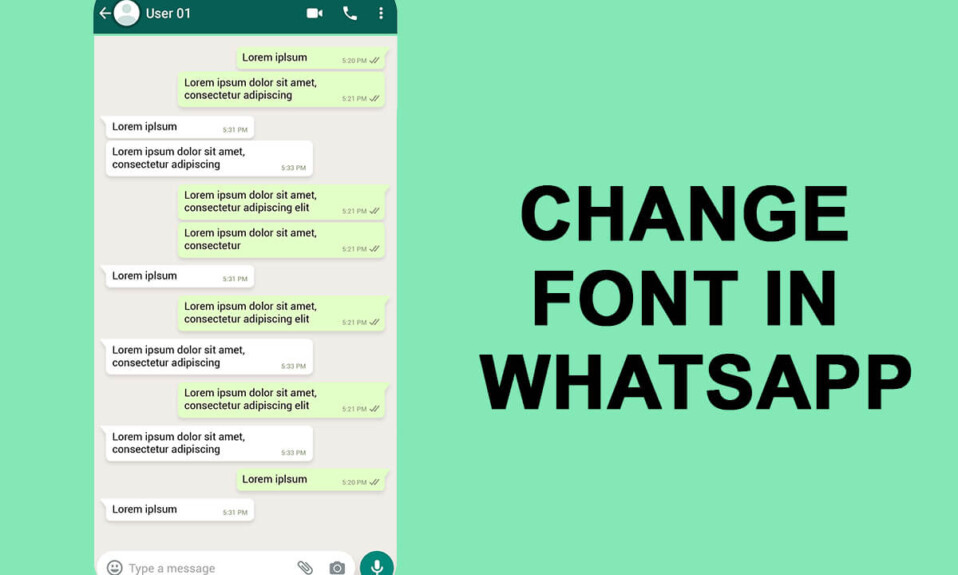
Aplicația de mesagerie WhatsApp oferă diferite moduri de formatare a mesajului text. Este una dintre cele mai bune funcții pe care le puteți găsi în WhatsApp, pe care alte aplicații de mesagerie ar putea să nu le aibă. Există anumite sfaturi și trucuri pe care le puteți folosi pentru a trimite textul de formatare. WhatsApp are câteva funcții încorporate pe care le puteți folosi pentru a schimba fontul. În caz contrar, puteți utiliza o soluție terță parte, cum ar fi instalarea și utilizarea anumitor aplicații pentru a schimba stilul fontului în WhatsApp. După ce ați citit acest articol, veți putea înțelege cum să schimbați stilul fontului în WhatsApp.
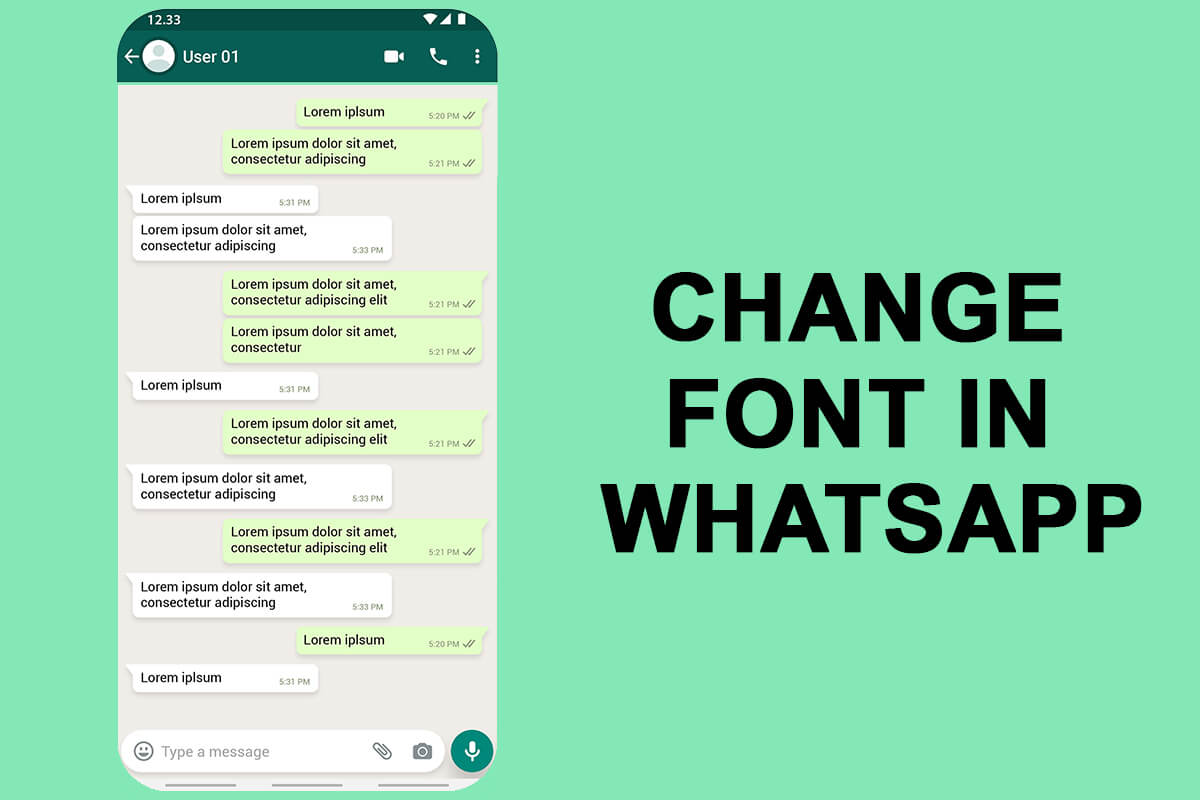
Cuprins
- Cum să schimbați stilul fontului în WhatsApp (GHID)
- Metoda 1: Schimbați stilul fontului în WhatsApp folosind funcțiile încorporate
- A) Schimbați fontul în formatul Bold
- B) Schimbați fontul în formatul italic
- C) Schimbați fontul în formatul Strikethrough
- D) Schimbați fontul în formatul Monospaced
- E) Schimbați fontul în format aldine plus cursiv
- F) Schimbați fontul în formatul Bold plus Strikethrough
- G) Schimbați fontul în italic plus formatul Strikethrough
- H) Schimbați fontul în format aldin plus cursiv plus barat
- Metoda 2: Schimbați stilul fontului în WhatsApp folosind aplicații terță parte
- Metoda 3: Trimiteți mesajul cu font albastru pe WhatsApp
- Întrebări frecvente (FAQs)
Cum să schimbați stilul fontului în WhatsApp (GHID)
Metoda 1: Schimbați stilul fontului în WhatsApp folosind funcțiile încorporate
Veți învăța cum să schimbați stilul fontului în WhatsApp utilizând comenzile rapide încorporate fără ajutorul unei terțe părți. Există anumite trucuri oferite de WhatsApp pe care le puteți folosi pentru a schimba fontul.
A) Schimbați fontul în formatul Bold
1. Deschideți un anumit chat WhatsApp unde doriți să trimiteți mesajul text aldine și folosiți asteriscul (*) înainte de a scrie altceva în chat.
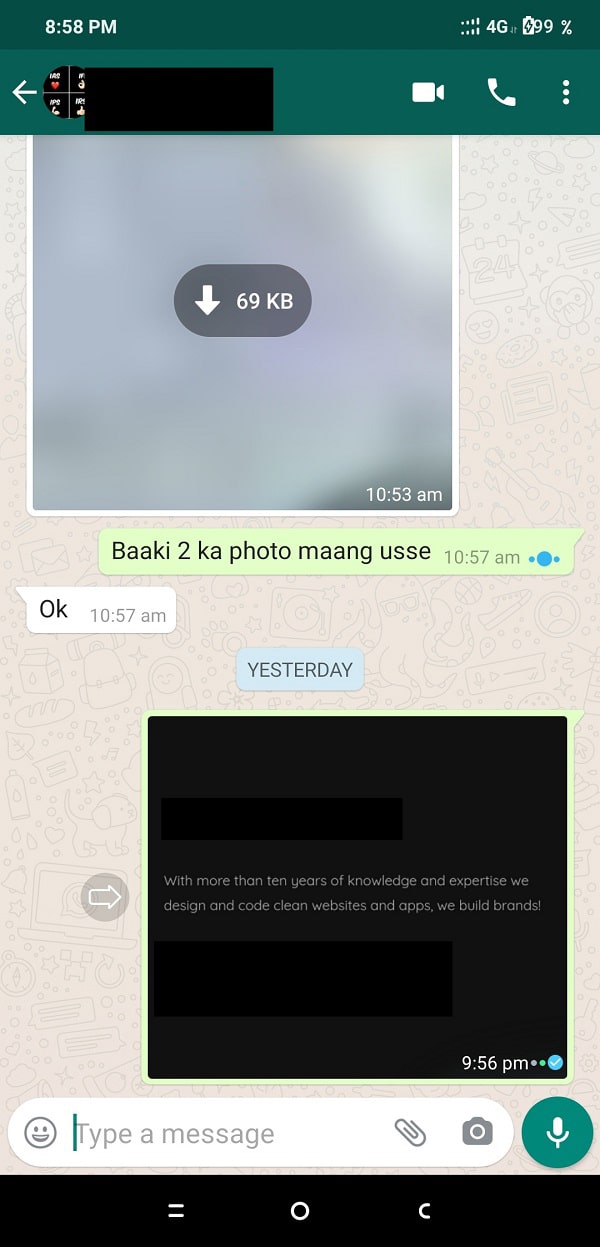
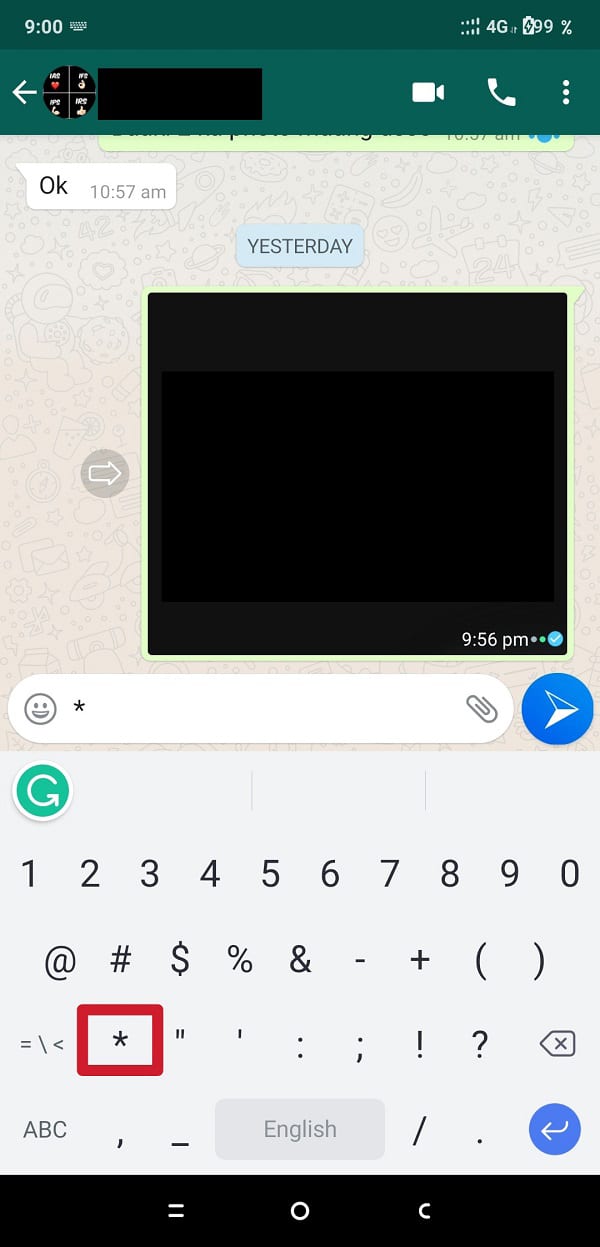
2. Acum, tastați mesajul pe care doriți să-l trimiteți în format aldin, apoi la sfârșitul acestuia, utilizați din nou asteriscul (*) .
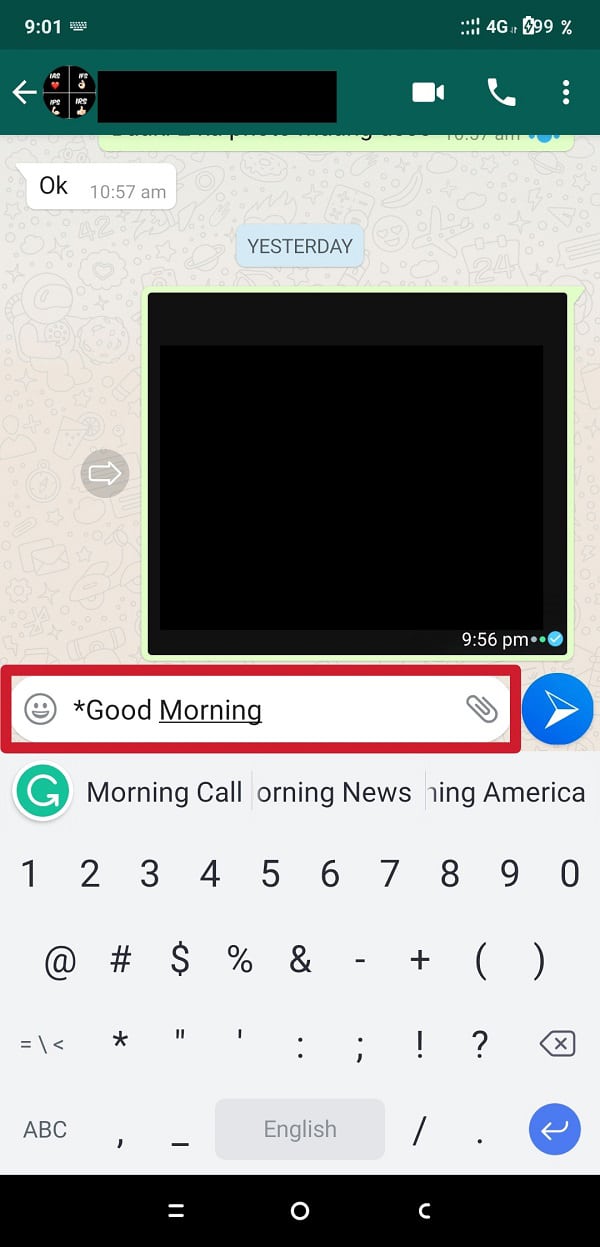
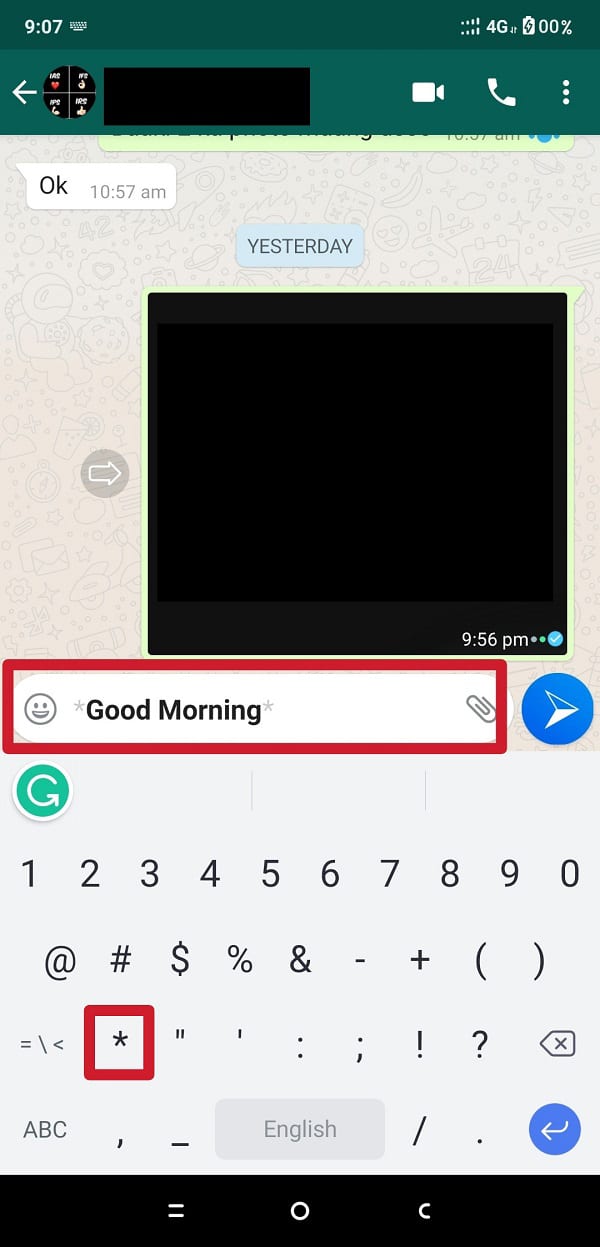
3. WhatsApp va evidenția automat textul pe care l-ați introdus între asterisc. Acum, trimiteți mesajul și acesta va fi livrat în format aldine .
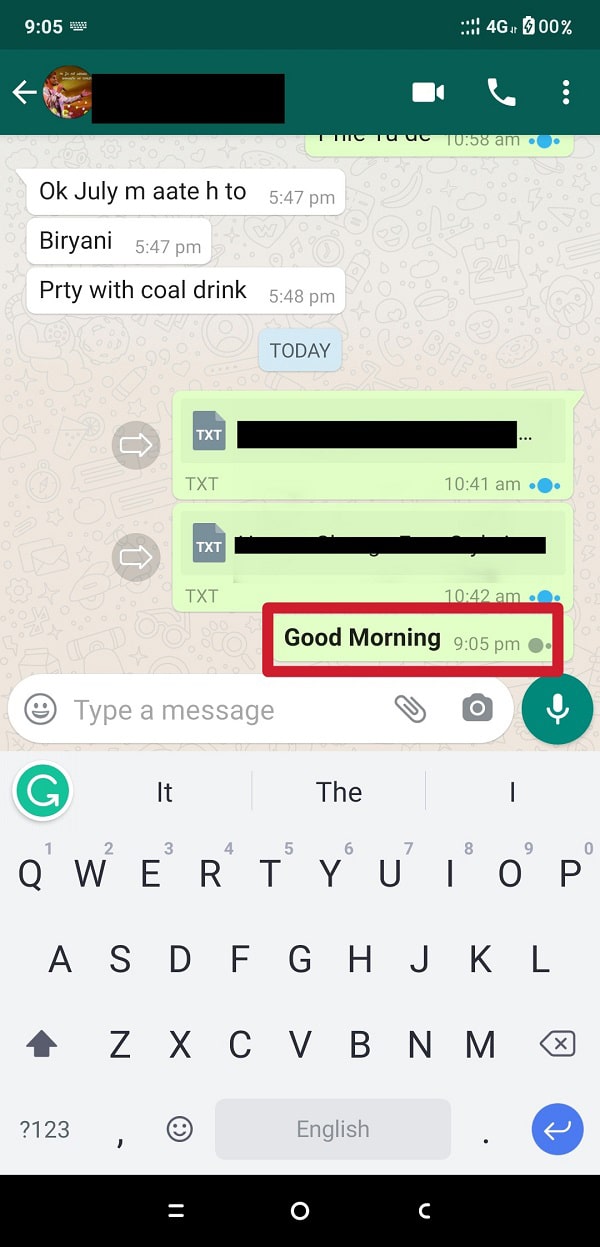
B) Schimbați fontul în formatul italic
1. Deschideți un anumit chat WhatsApp unde doriți să trimiteți mesajul text italic și folosiți caracterul de subliniere (_) înainte de a începe să tastați mesajul.
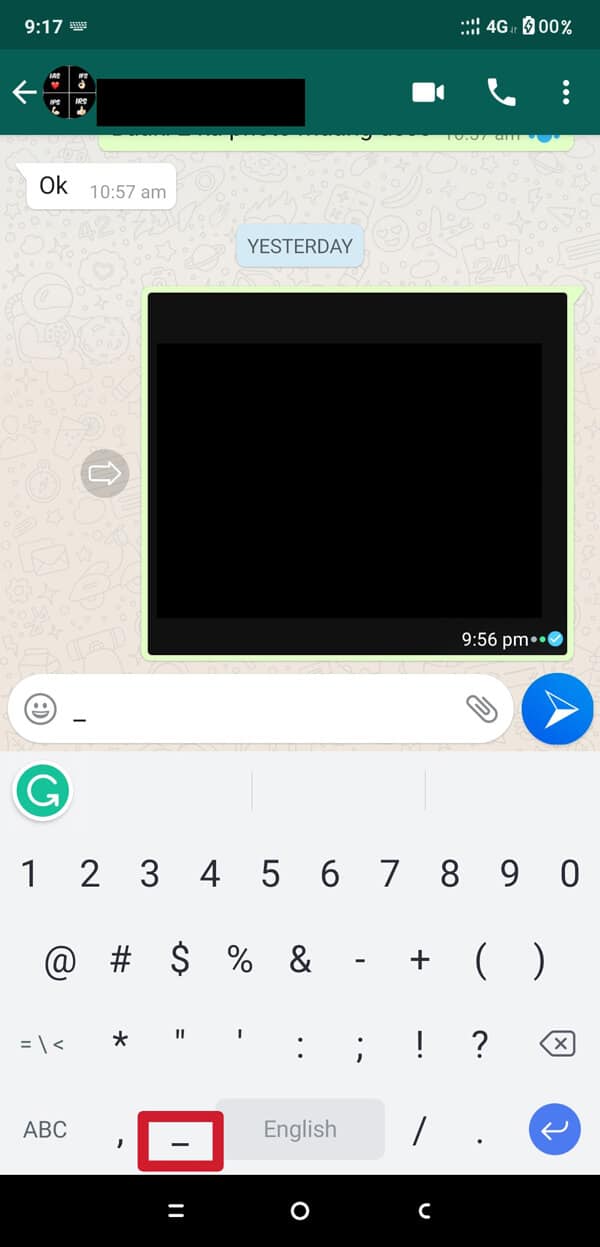
2. Acum, tastați mesajul pe care doriți să-l trimiteți în format italic, apoi la sfârșitul acestuia, utilizați din nou liniuța de subliniere (_) .
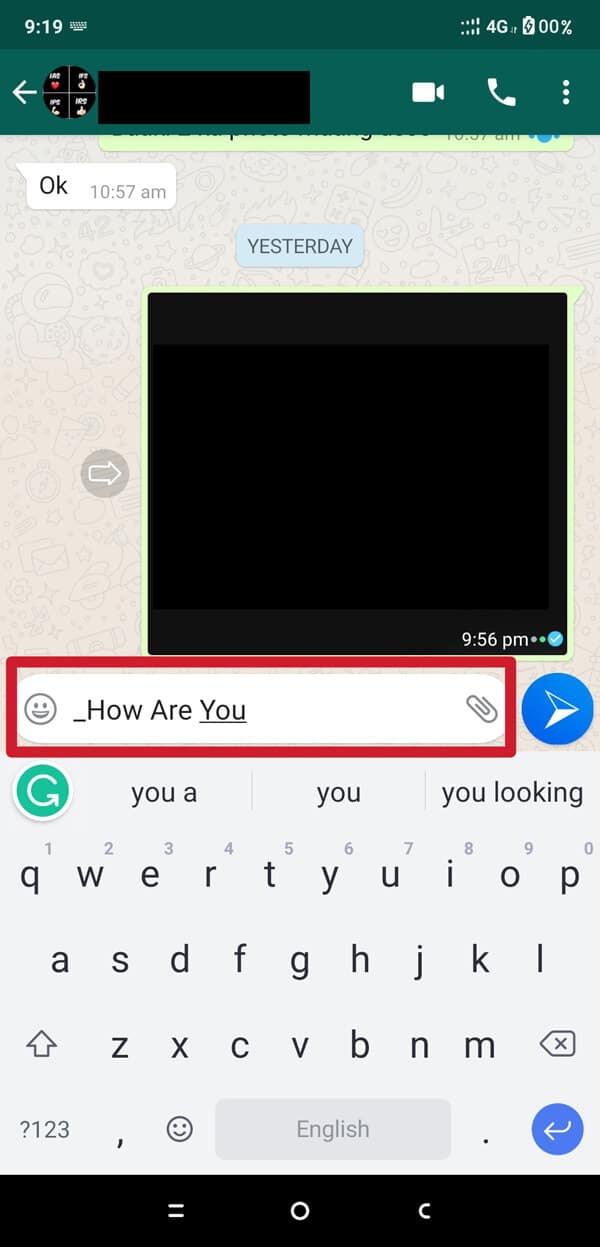
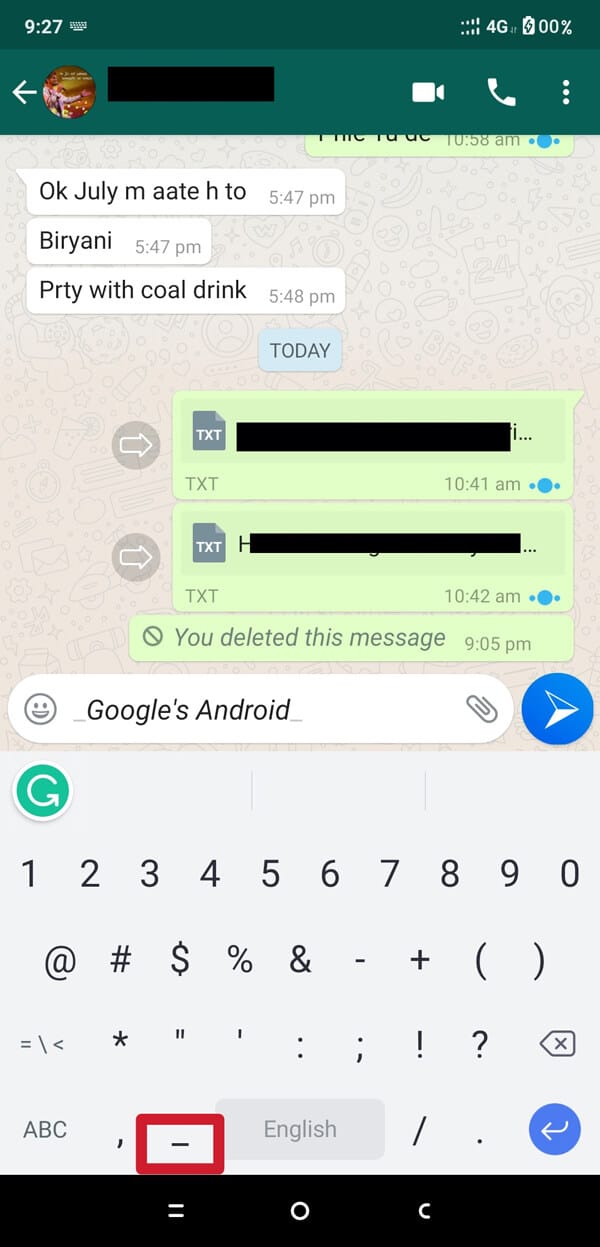
3. WhatsApp va transforma automat textul în format italic . Acum, trimiteți mesajul și acesta va fi livrat în format italic .
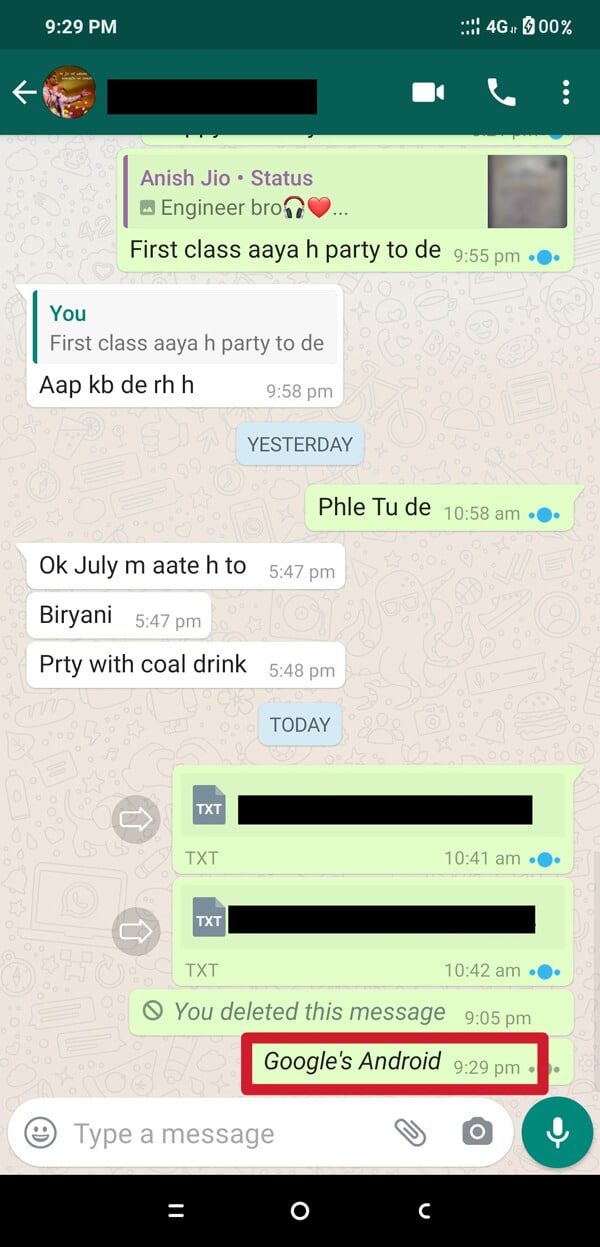
C) Schimbați fontul în formatul Strikethrough
1. Deschideți chat-ul WhatsApp în care doriți să trimiteți mesajul text barat, apoi utilizați simbolul (~) sau simbolul SIM înainte de a începe să scrieți mesajul.
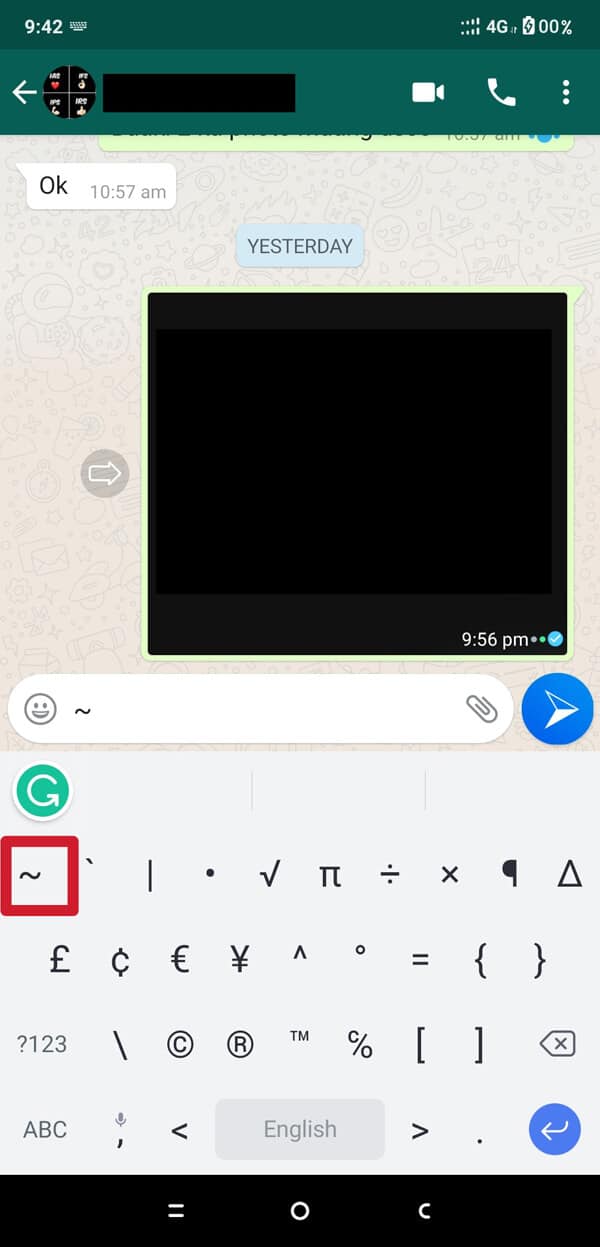
2. Introduceți întregul mesaj, pe care doriți să-l trimiteți în format Strikethrough, iar la sfârșitul mesajului, utilizați din nou tilde (~) sau simbolul SIM .
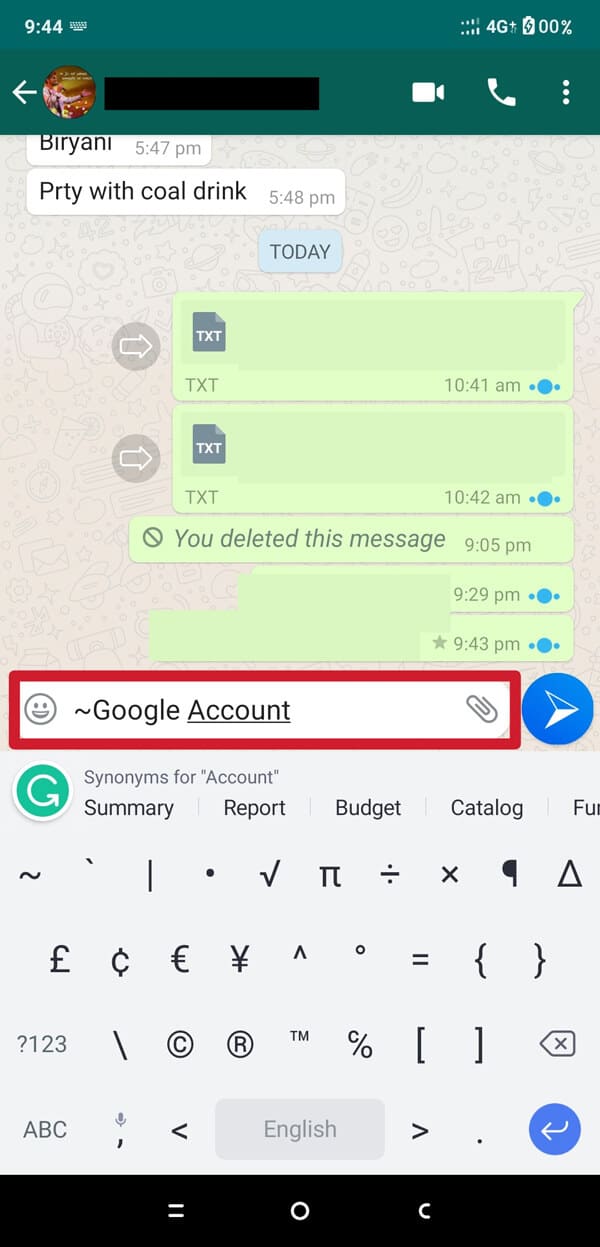
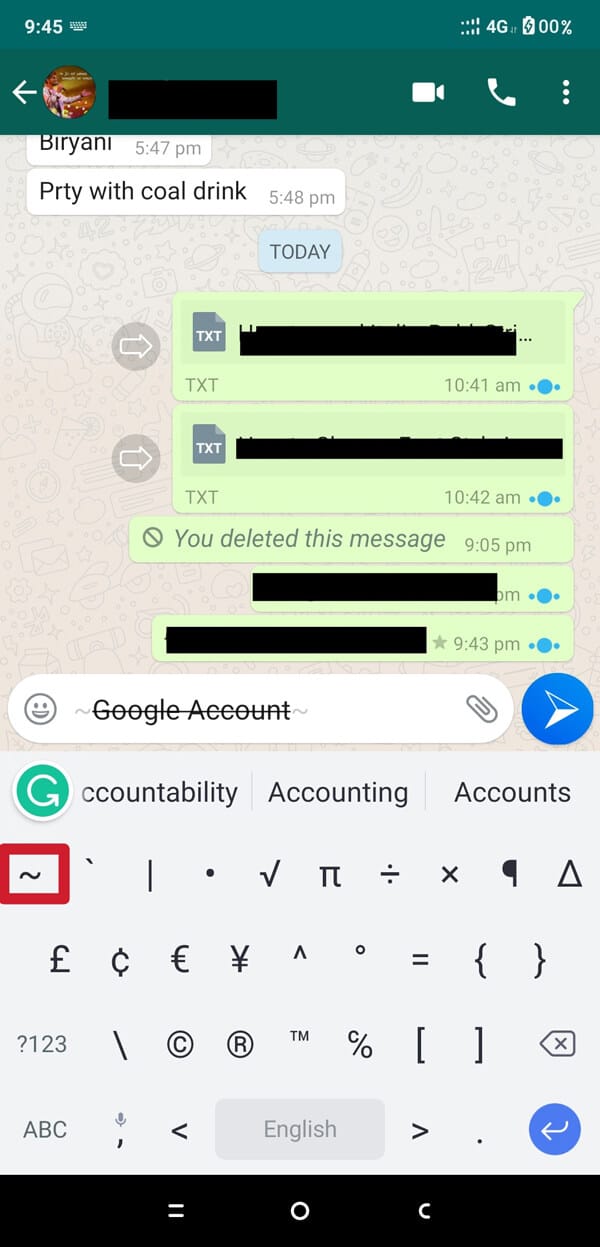
3. WhatsApp va transforma automat textul în formatul Strikethrough. Acum trimiteți mesajul și acesta va fi livrat în format Strikethrough.
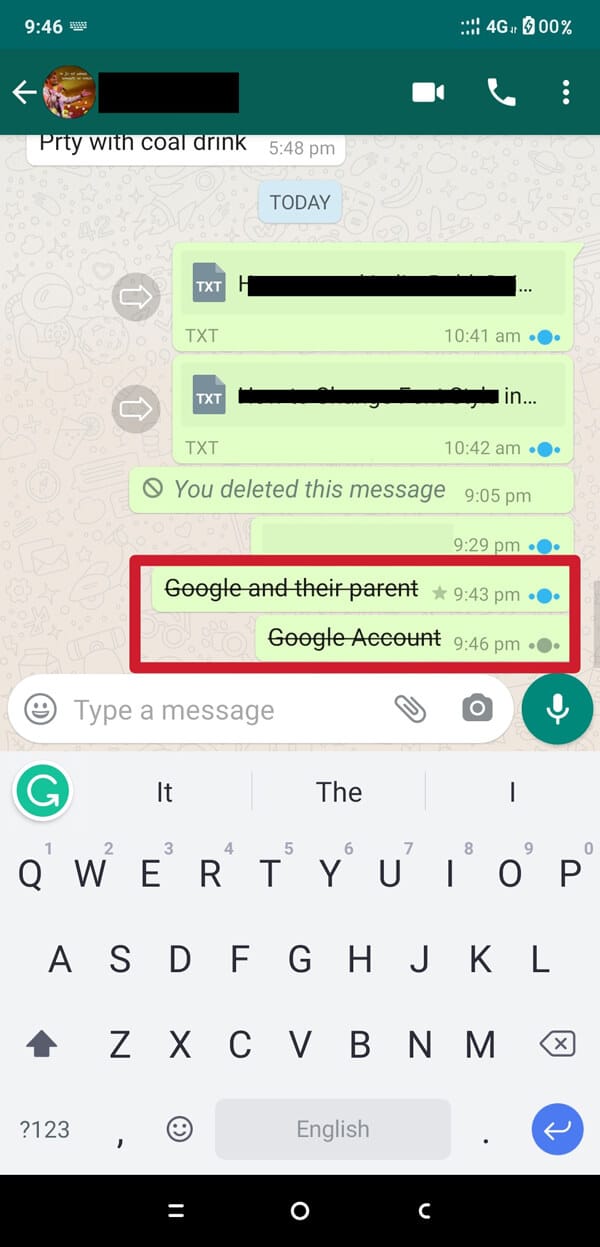
Citiți și: Cum să remediați imaginile Whatsapp care nu sunt afișate în galerie
D) Schimbați fontul în formatul Monospaced
1. Deschideți chat-ul WhatsApp în care doriți să trimiteți mesajul text monospațiu și utilizați cele trei ghilimele „`) unul câte unul înainte de a tasta orice altceva.
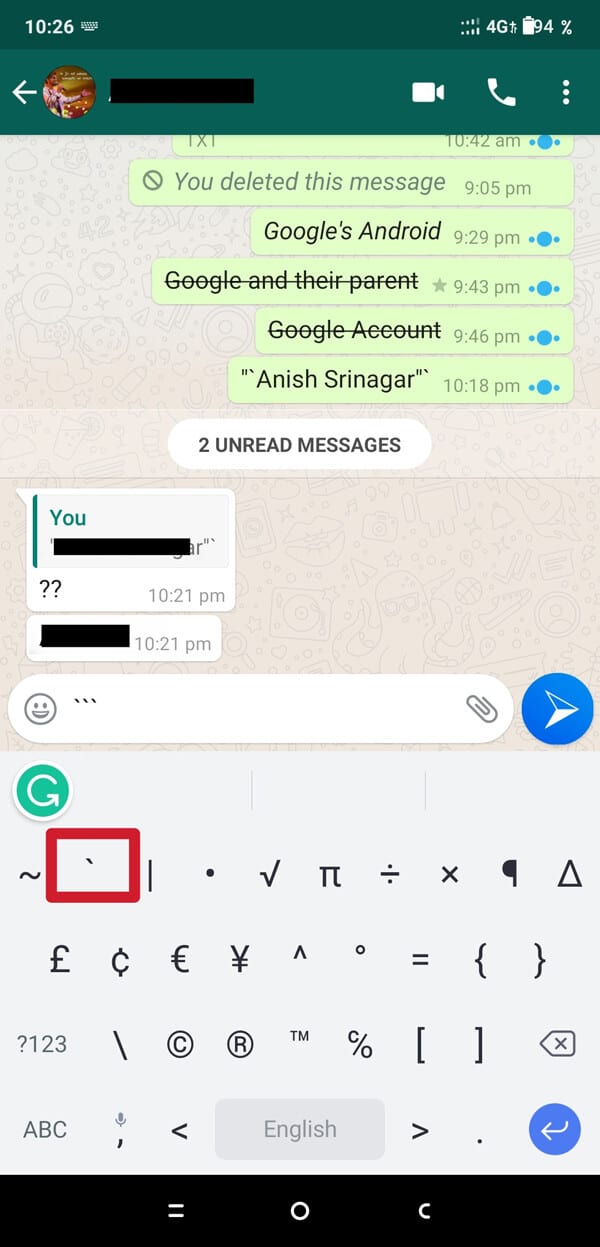
2. Introduceți întregul mesaj, apoi, la sfârșitul acestuia, folosiți din nou trei ghilimele (“`) unul câte unul.
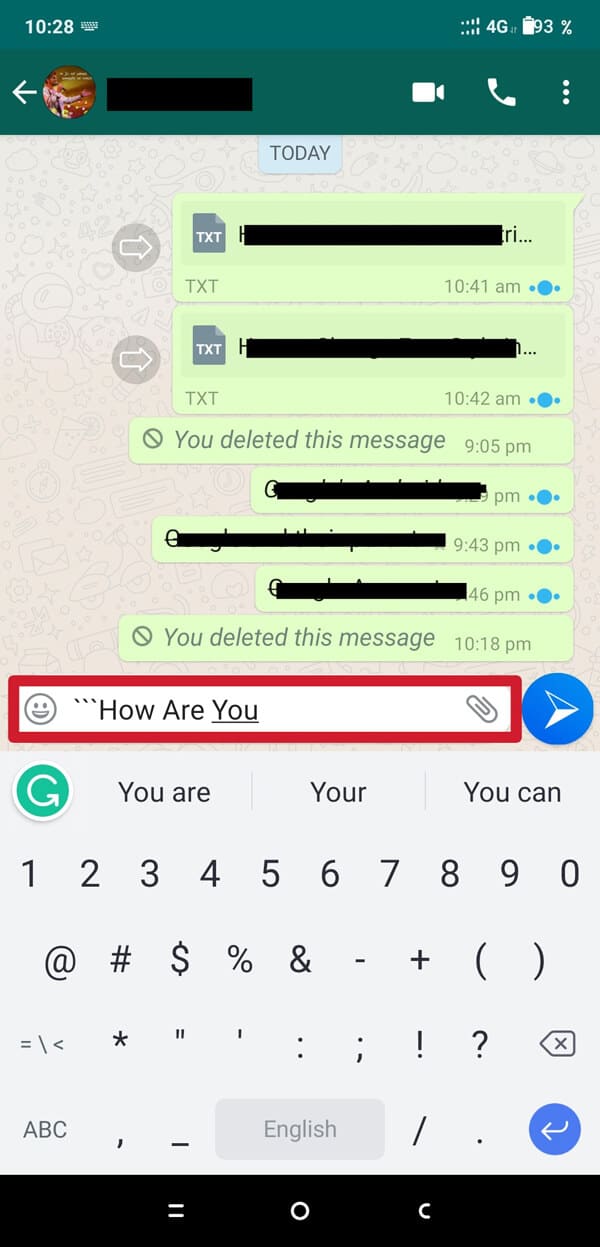
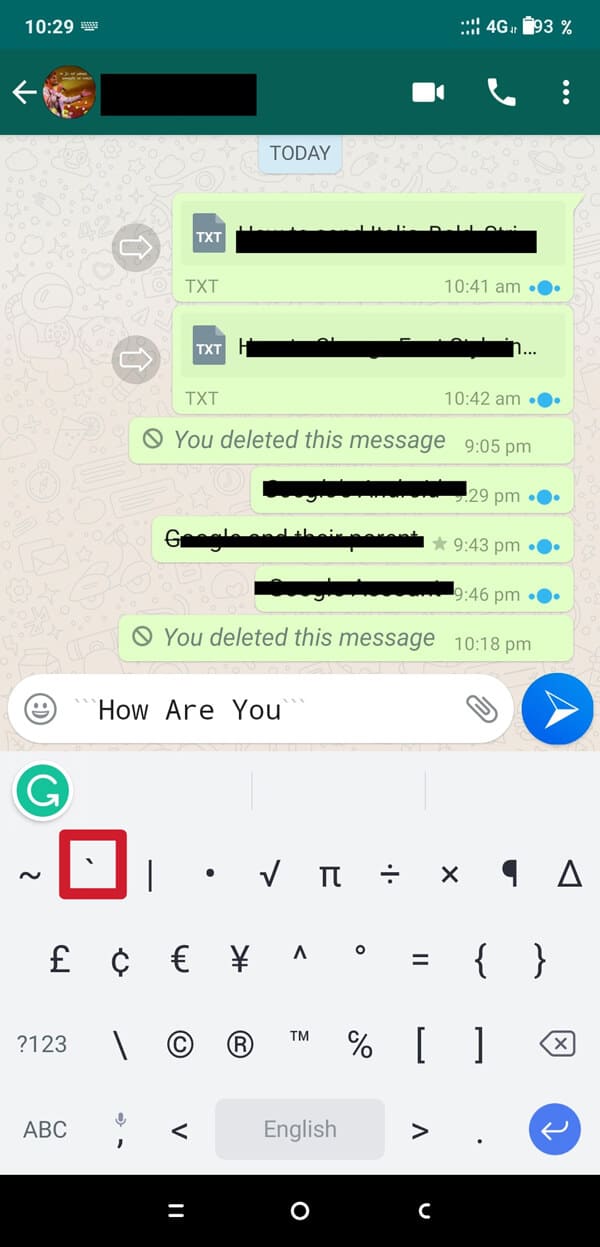
3. WhatsApp va transforma automat textul într-un format monospațiat . Acum trimiteți mesajul și acesta va fi livrat într-un format monospațiat.
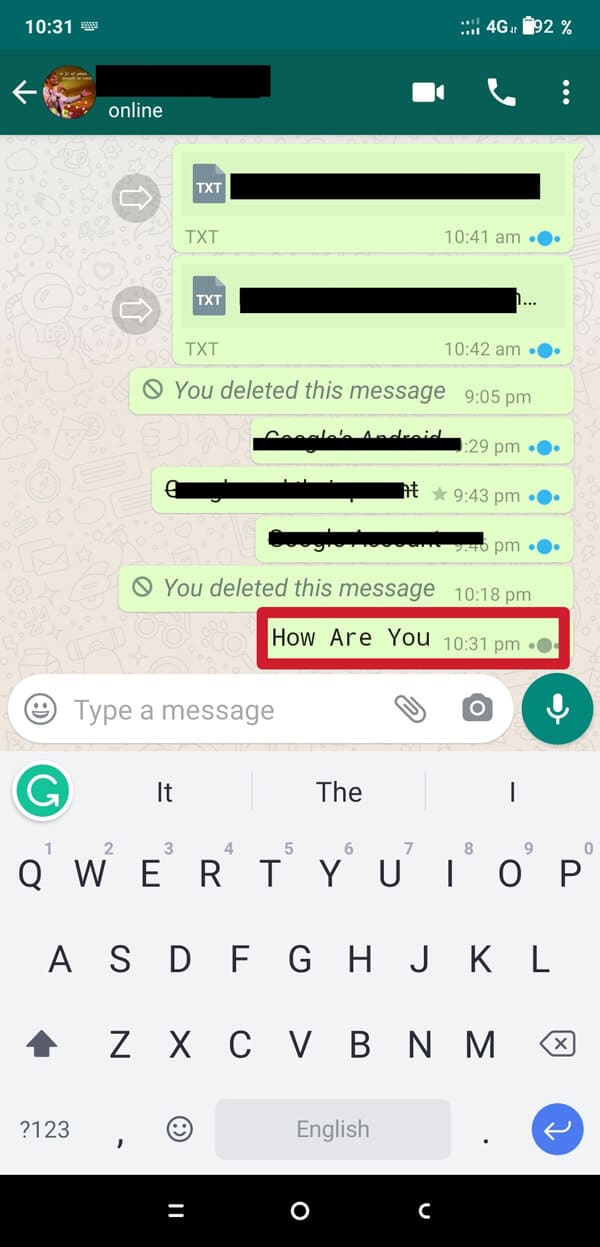
E) Schimbați fontul în format aldine plus cursiv
1. Deschideți chat-ul WhatsApp. Utilizați asteriscul (*) și liniuța de subliniere (_) unul după altul înainte de a tasta orice mesaj. Acum, la sfârșitul mesajului dvs., utilizați din nou un asterisc (*) și sublinierea (_).
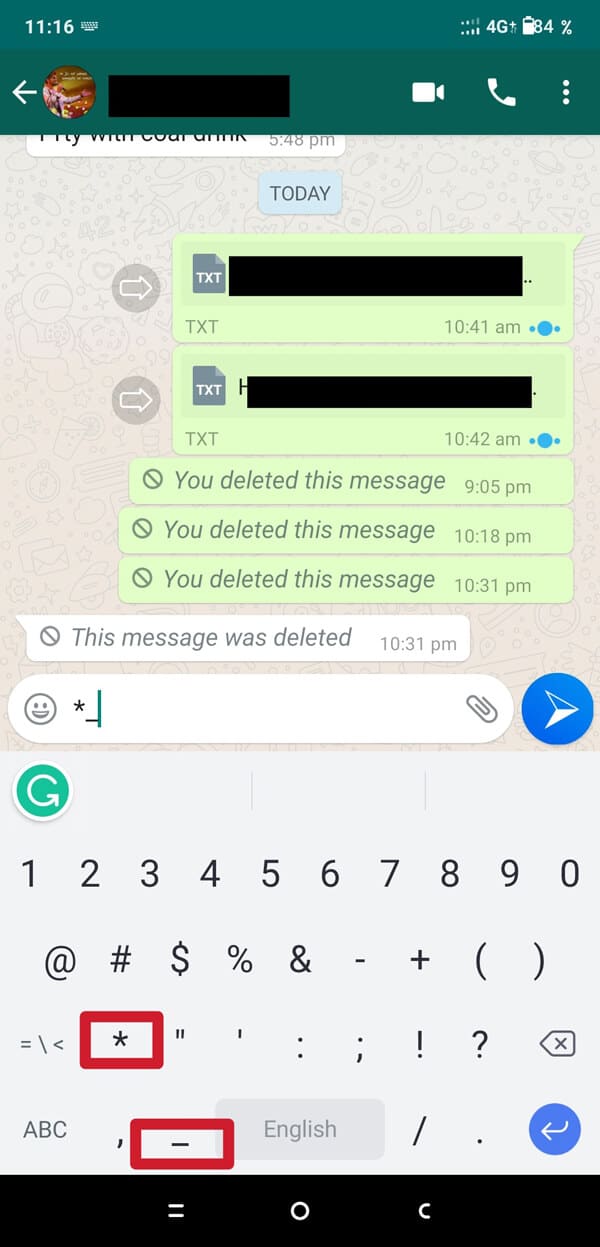
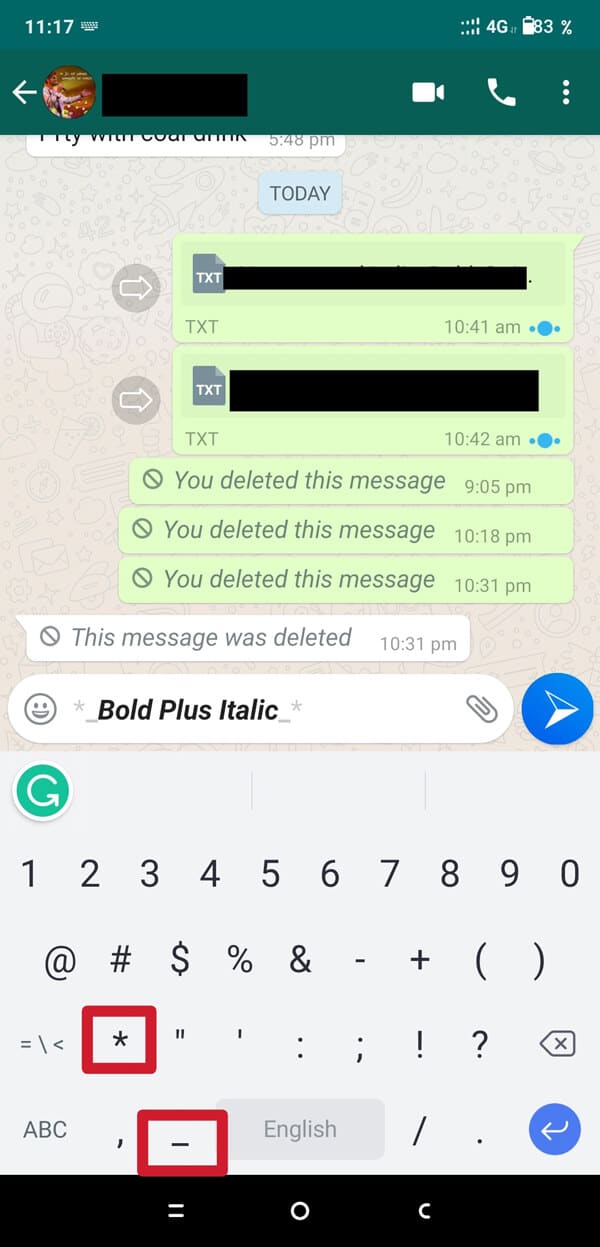
WhatsApp va transforma automat textul implicit în format aldine plus cursiv.
F) Schimbați fontul în formatul Bold plus Strikethrough
1. Deschideți chat-ul WhatsApp, apoi utilizați asteriscul (*) și tilde (simbol SIM) (~) unul după altul înainte de a tasta orice mesaj, apoi la sfârșitul mesajului, utilizați din nou asteriscul (*) și tilde (simbolul SIM ) ) (~) .
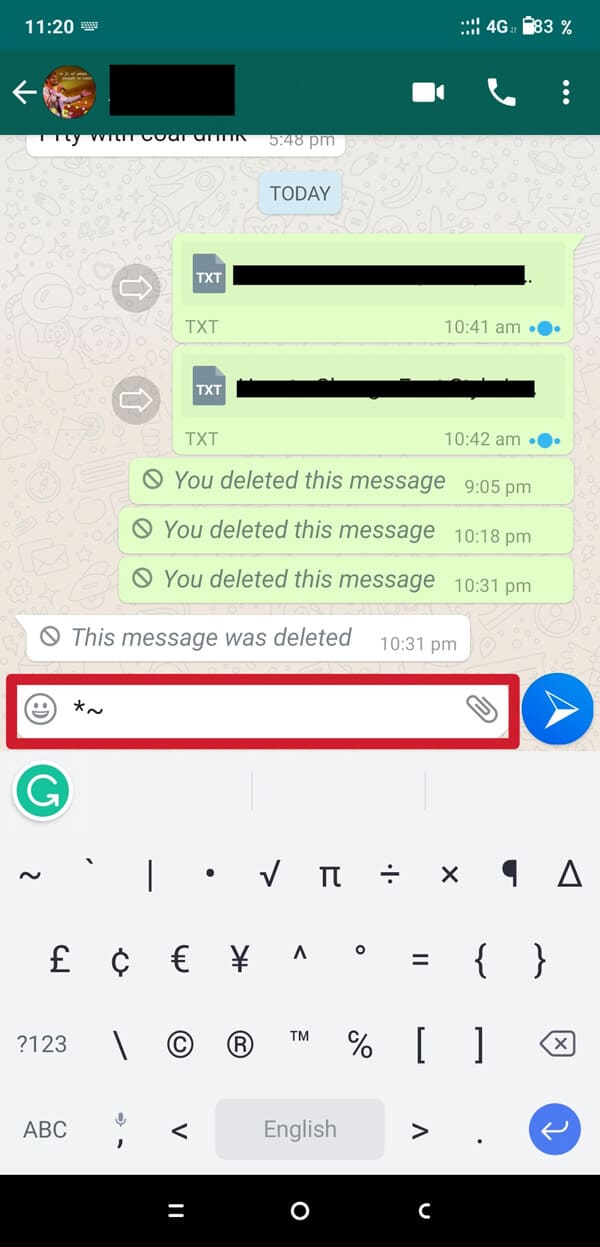
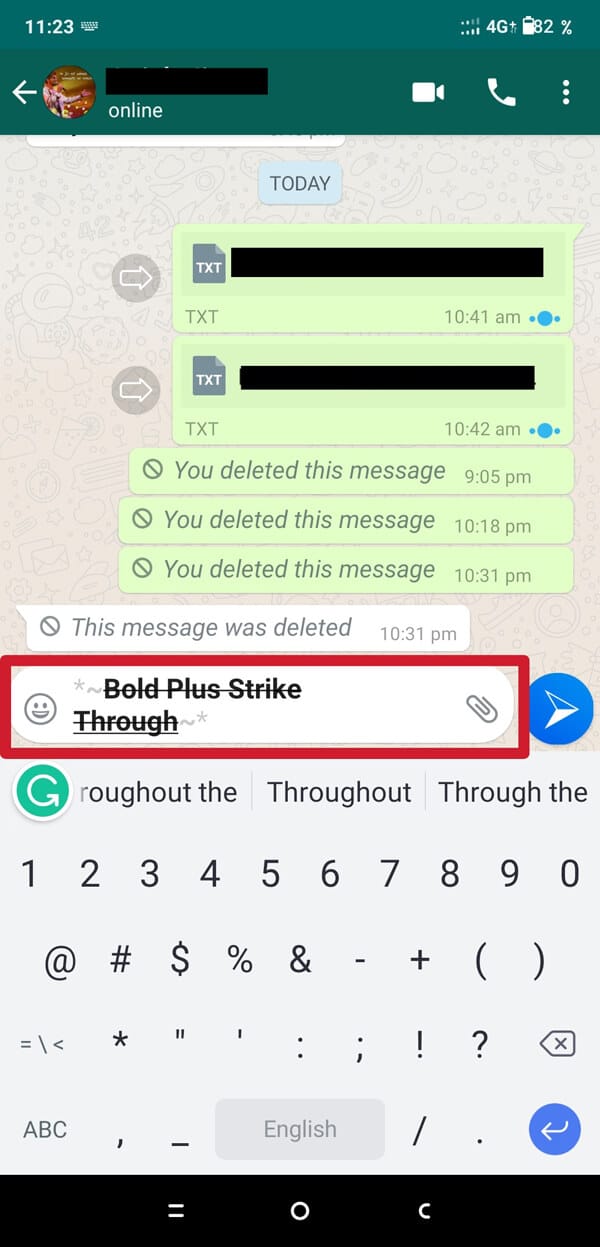
WhatsApp va transforma automat formatul implicit al textului în formatul bold plus barat.
G) Schimbați fontul în italic plus formatul Strikethrough
1. Deschideți chat-ul WhatsApp. Folosiți caracterul de subliniere (_) și Tilde (simbol SIM) (~) unul după altul înainte de a tasta orice mesaj, apoi la sfârșitul mesajului, utilizați din nou caracterul de subliniere (_) și Tilde (simbolul SIM) (~).
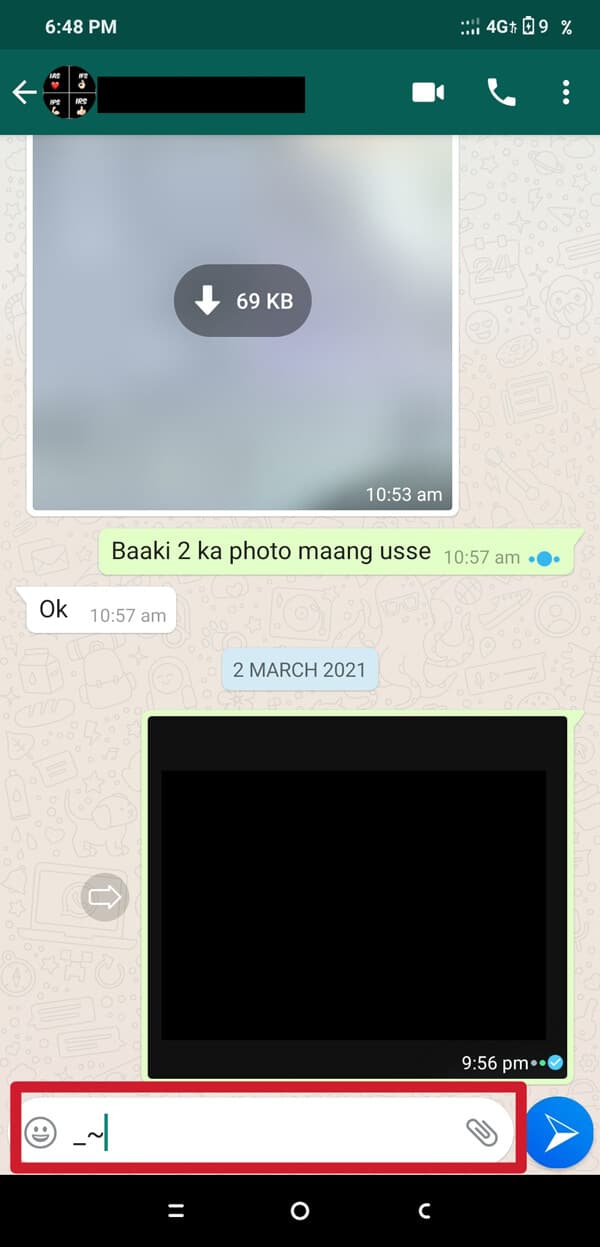
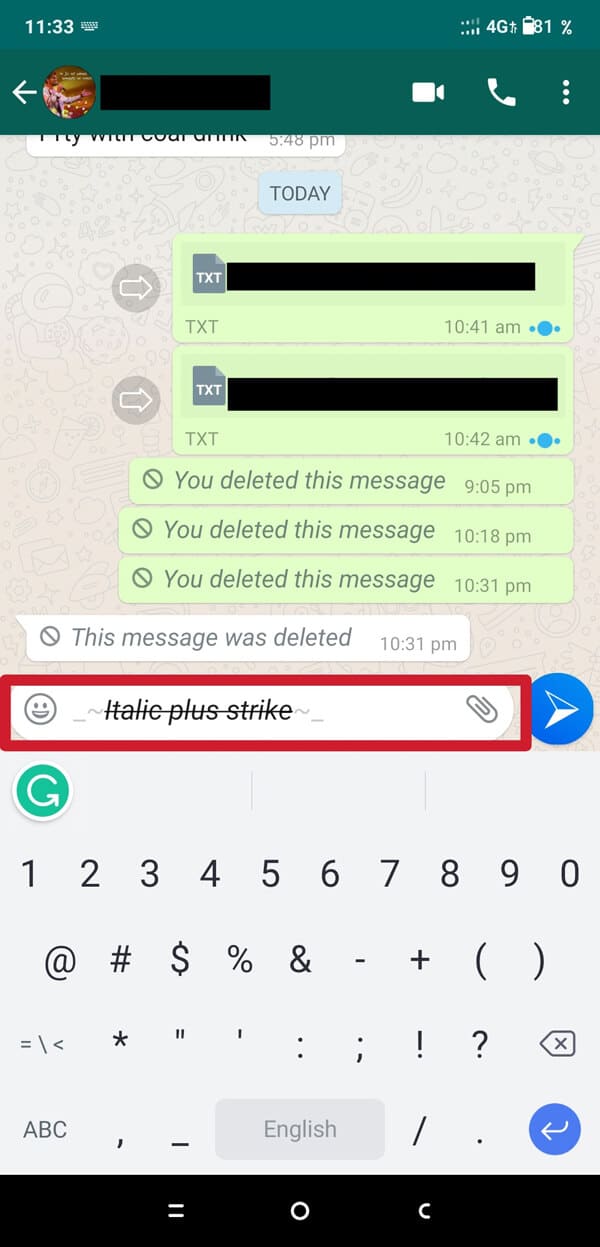

WhatsApp va transforma automat formatul implicit al textului în formatul italic plus barat.
Citește și: Cum să dezactivezi apelurile Whatsapp pe Android?
H) Schimbați fontul în format aldin plus cursiv plus barat
1. Deschideți chat-ul WhatsApp. Utilizați asterisc(*), tilde(~) și liniuță de subliniere (_) unul după altul înainte de a tasta mesajul. La sfârșitul mesajului, utilizați din nou asteriscul(*), tilde(~) și liniuța de subliniere(_) .
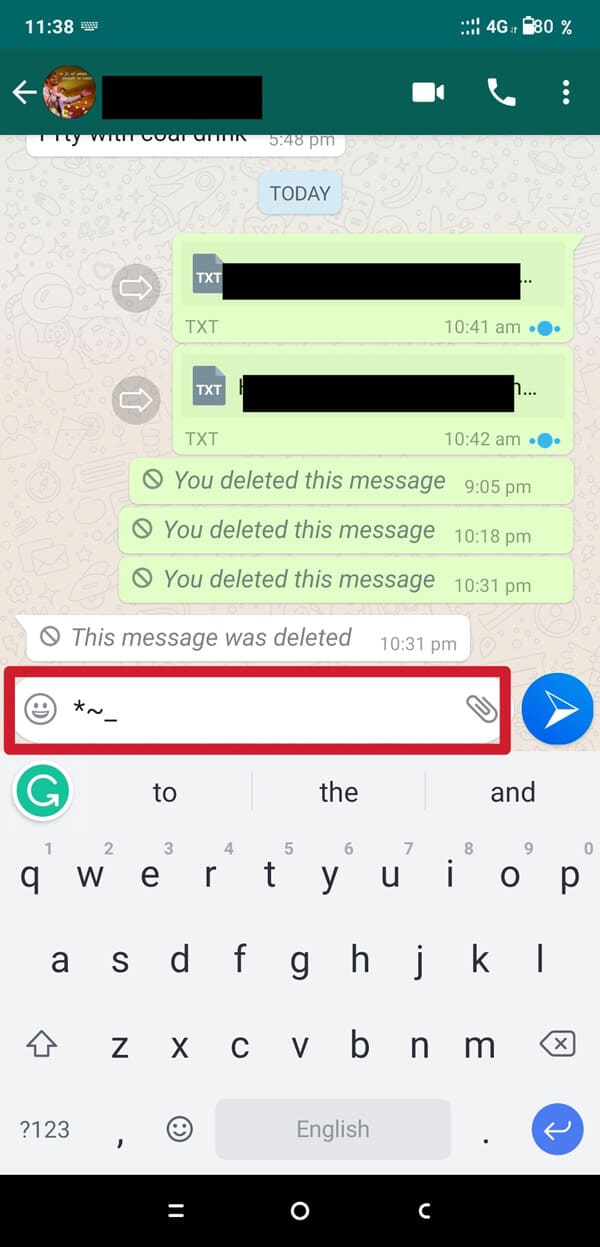
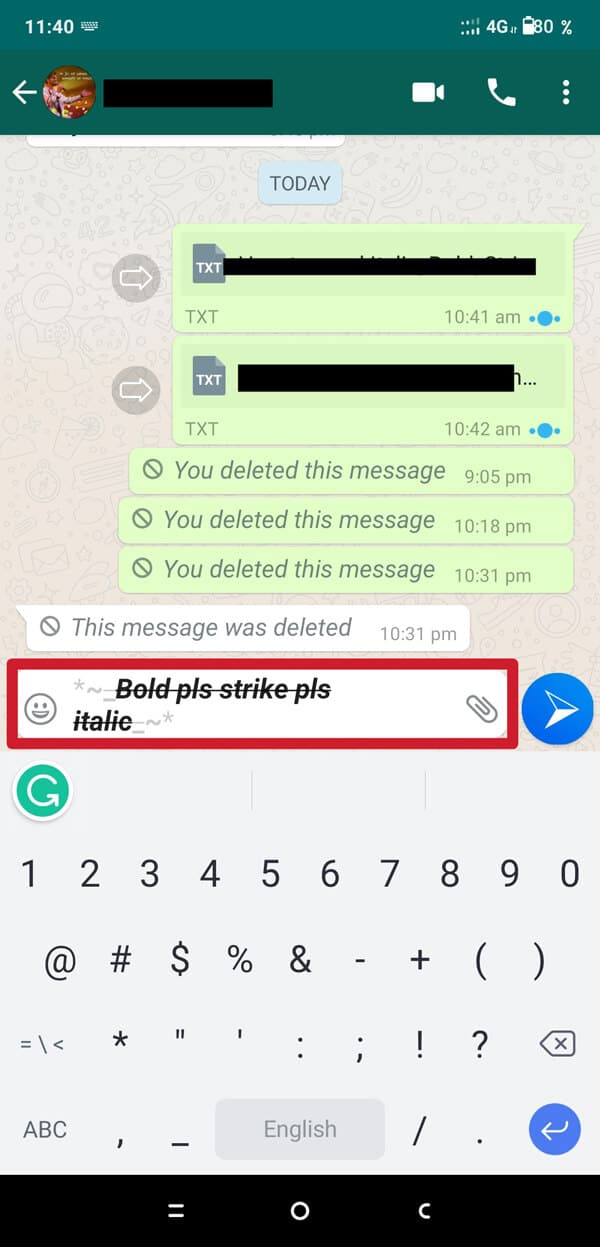
Formatarea textului se va schimba automat în formatul Bold plus Italic plus Strikethrough . Acum, trebuie doar să -l trimiți .
Așadar, puteți combina toate aceste comenzi rapide pentru a formata mesajul WhatsApp cu mesaje text italice, aldine, barate sau monospațiate. Cu toate acestea, WhatsApp nu permite Monospaced să se combine cu alte opțiuni de formatare . Deci, tot ce puteți face este să combinați împreună Bold, Italic, Strikethrough.
Metoda 2: Schimbați stilul fontului în WhatsApp folosind aplicații terță parte
Dacă formatarea bold, cursiv, barat și monospațiat nu este suficientă pentru dvs., atunci puteți încerca să utilizați opțiunea terță parte. Într-o soluție terță parte, pur și simplu instalați o anumită aplicație de tastatură care vă permite să utilizați diferite tipuri de opțiuni de formatare în WhatsApp.
În acest articol, vă vom explica cum puteți instala diverse aplicații de tastatură, cum ar fi fonturi mai bune, text cool, aplicație de font etc., care vă pot ajuta să schimbați stilul fontului în WhatsApp. Aceste aplicații sunt disponibile gratuit. Deci, îl puteți descărca și instala cu ușurință din Magazinul Google Play. Așadar, iată explicația pas cu pas despre cum să schimbați stilul fontului în WhatsApp folosind aplicațiile terțe:
1. Deschideți Magazinul Google Play . Introduceți Font App în bara de căutare și instalați Fonts – Emojis & Fonts Keyboard din listă.
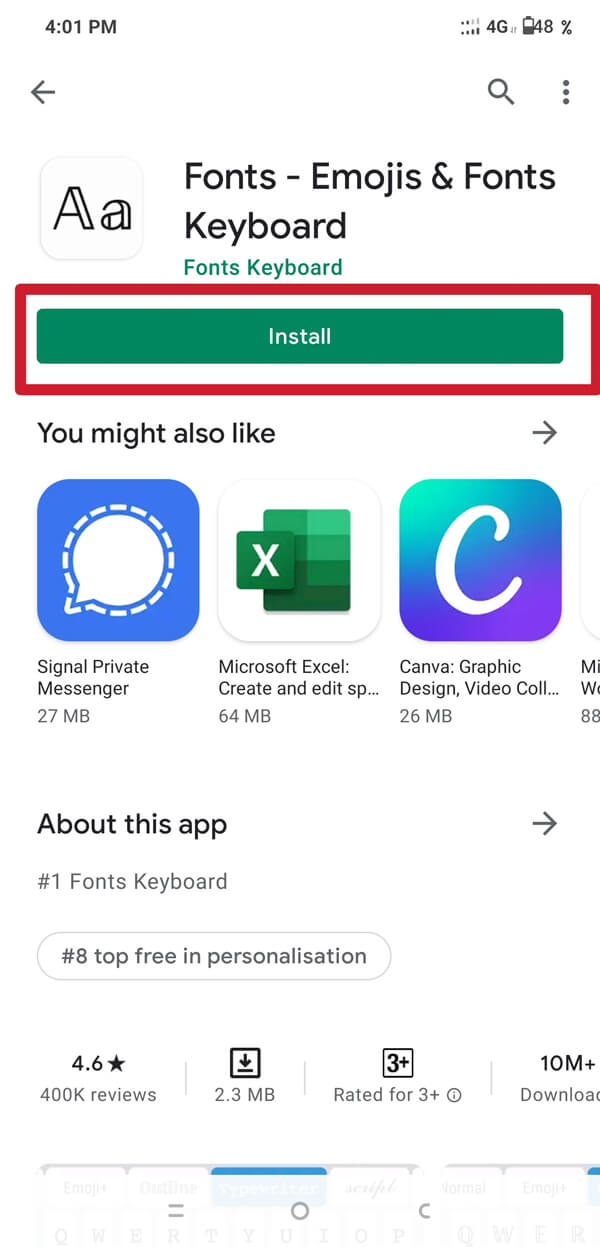
2. Acum, prânz aplicația Font . Va cere permisiunea pentru „ ACTIVARE FONTS KEYBOARD ”. Atingeți-l.
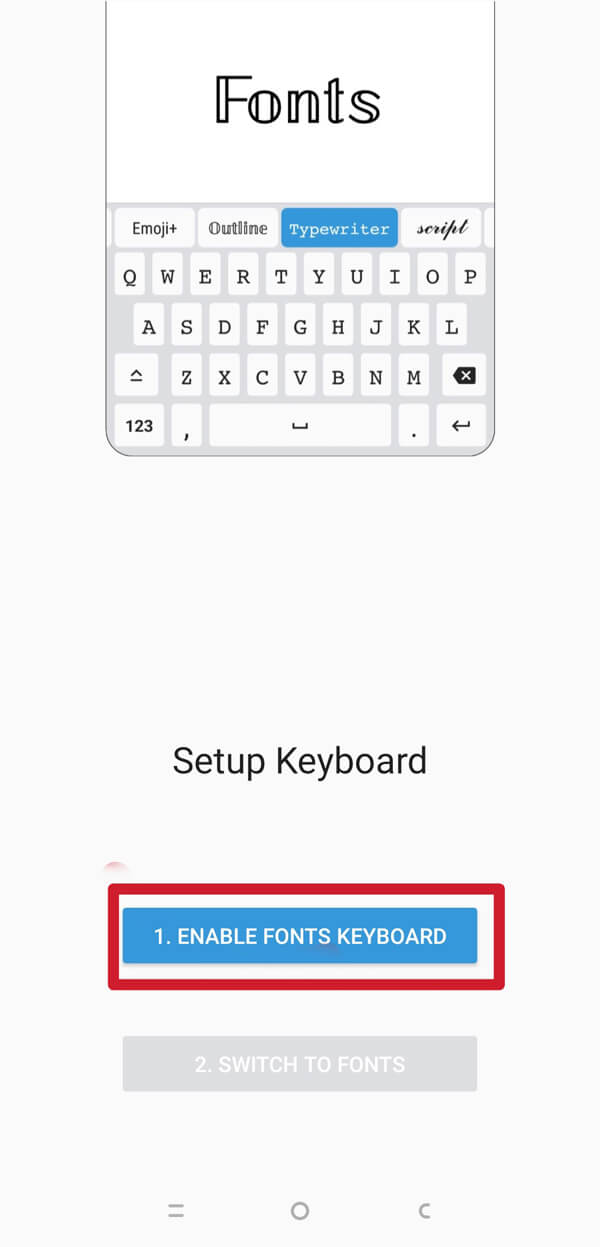
3. Se va deschide o nouă interfață. Acum, activați comutatorul pentru opțiunea „ Fonturi ”. Va cere „ Pornirea tastaturii ”. Atingeți opțiunea „ Ok ”.
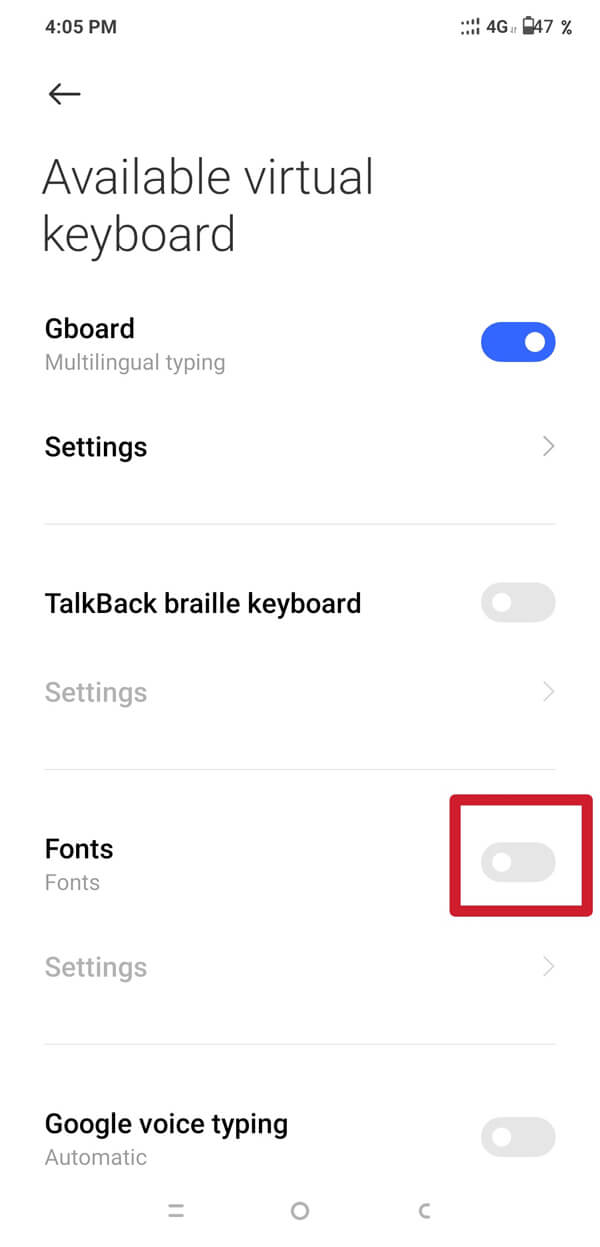
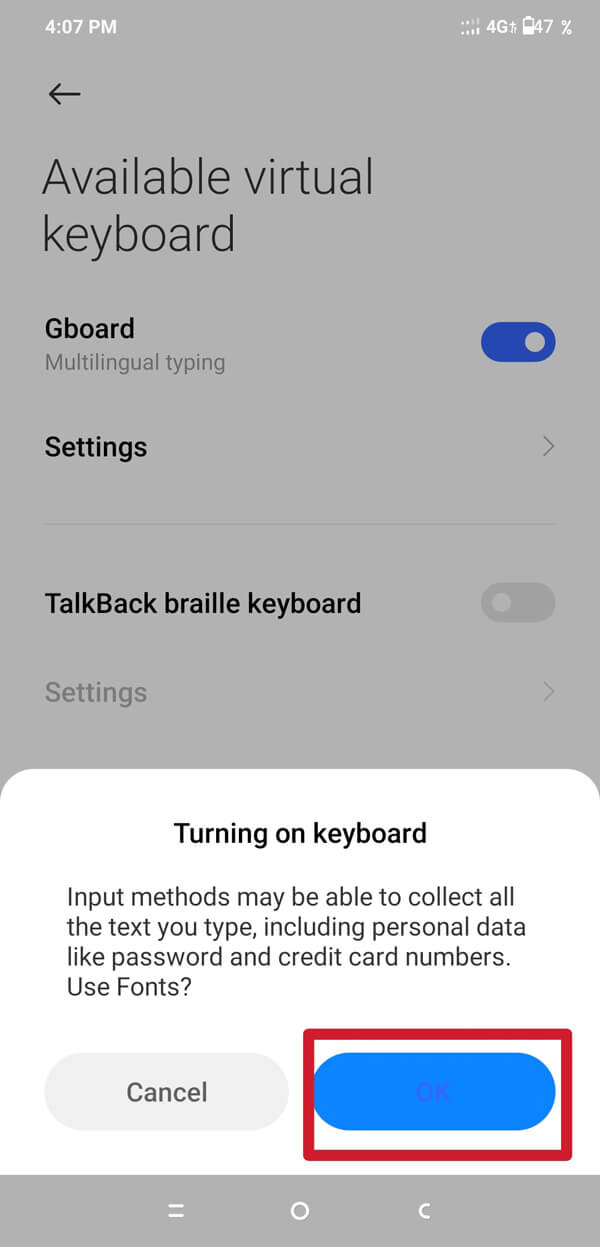
4. Din nou, va apărea o fereastră pop-up, apăsați pe opțiunea „ Ok ” pentru a continua. Acum, comutatorul de lângă opțiunea Fonturi va deveni albastru. Aceasta înseamnă că tastatura aplicației Font a fost activată.
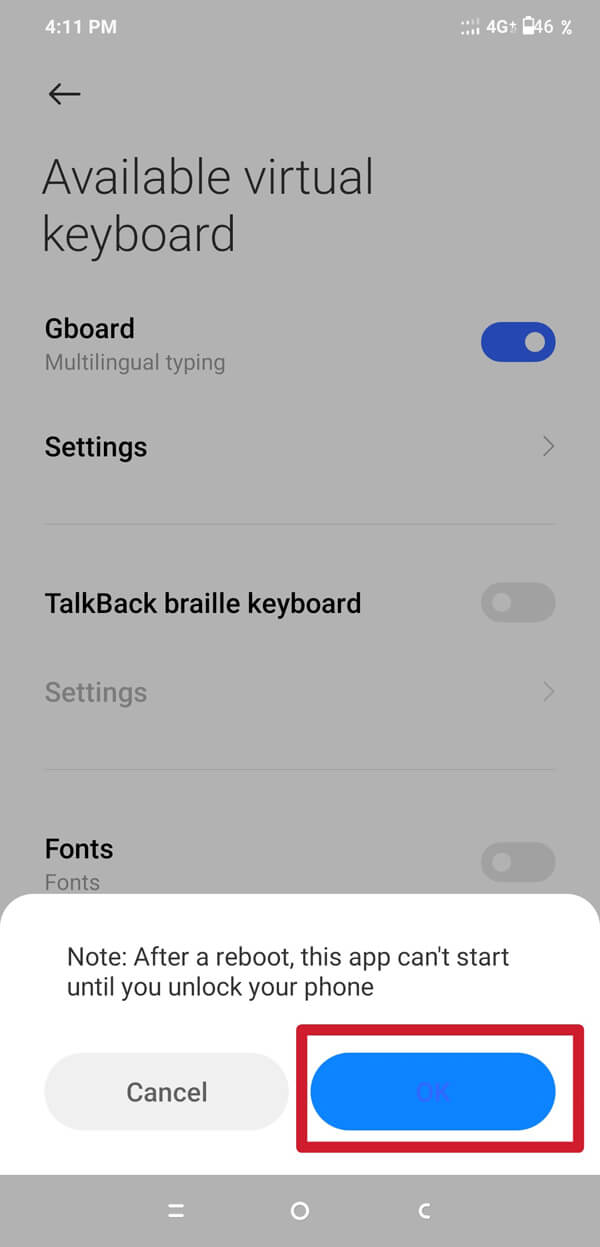
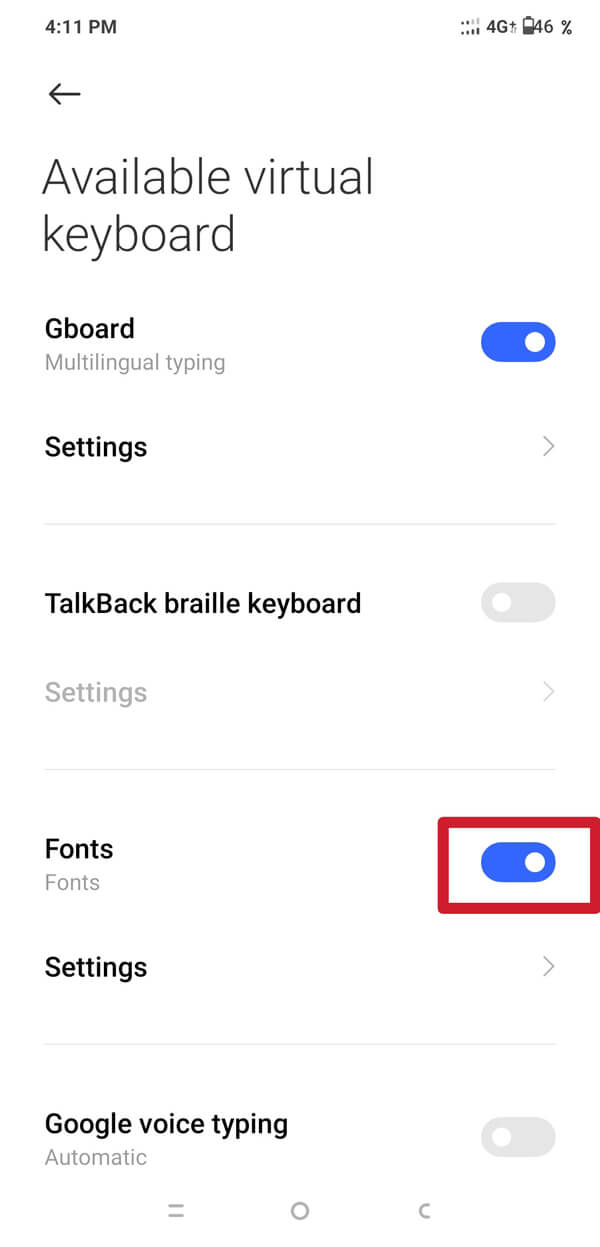
5. Acum, deschideți chat-ul WhatsApp, apăsați pe simbolul cu patru casete , care se află în partea stângă, chiar deasupra tastaturii, apoi apăsați pe opțiunea „ Font ”.
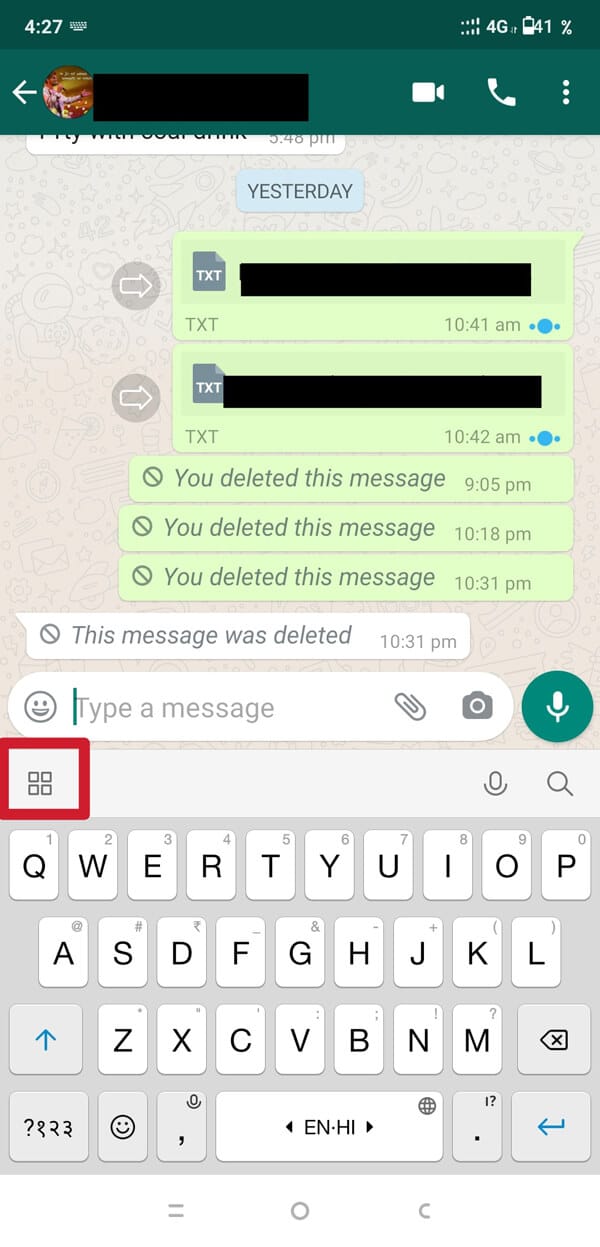
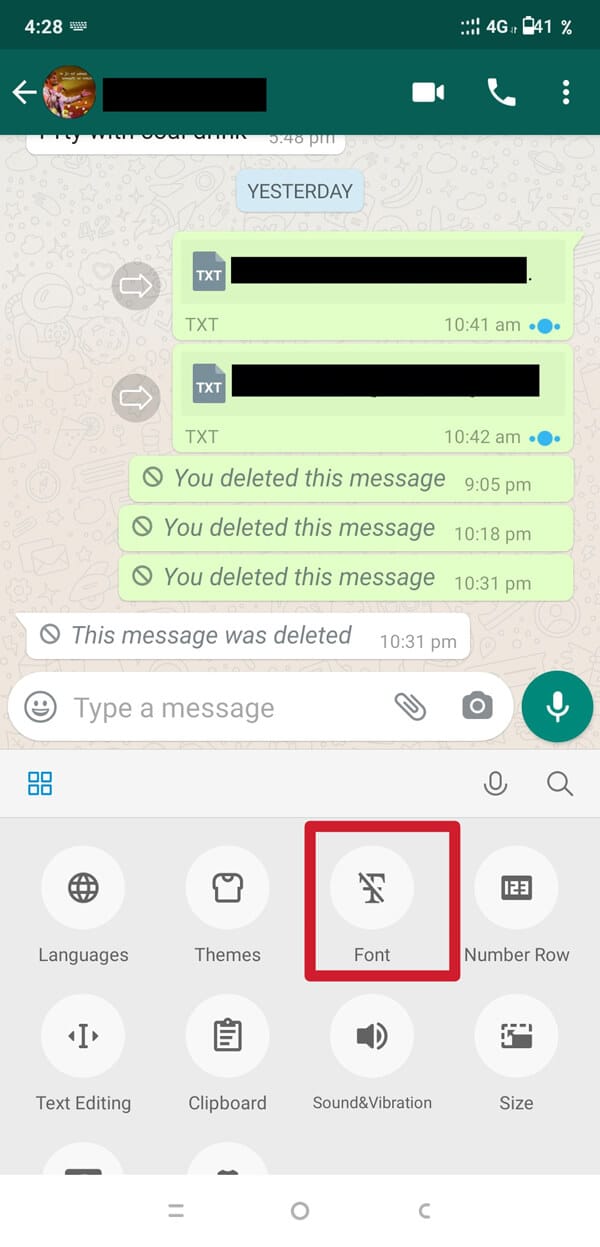
6. Acum, alegeți stilul de font care vă place și începeți să vă scrieți mesajele.
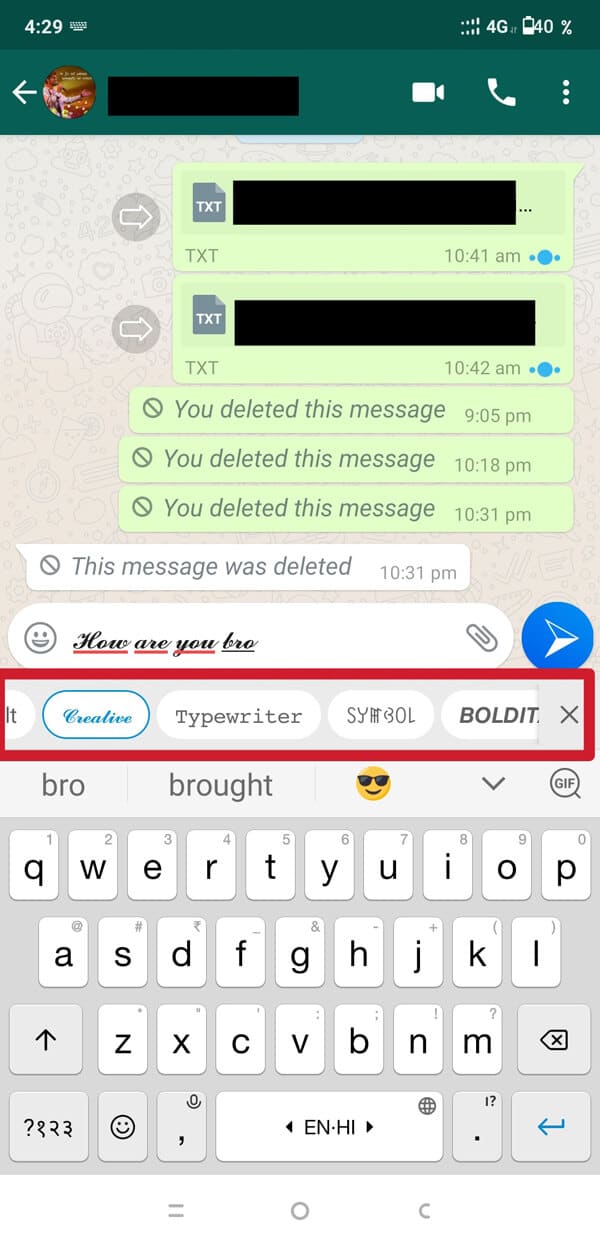
Mesajul va fi tastat în stilul de font pe care l-ați ales și va fi livrat în același format.
Citește și: Cum să înregistrezi apeluri video și vocale WhatsApp?
Metoda 3: Trimiteți mesajul cu font albastru pe WhatsApp
În cazul în care doriți să trimiteți un mesaj cu font albastru pe WhatsApp, atunci există și alte aplicații disponibile în Magazinul Google Play, cum ar fi Blue Words și Fancy Text, care vă pot ajuta să trimiteți mesajele text cu font albastru pe WhatsApp. Aceștia sunt pașii pe care trebuie să îi urmați pentru a trimite mesajul cu font albastru:
1. Deschideți Magazinul Google Play . Tastați „Blue Words” sau Fancy Text (orice preferi) și instalați -l
2. Luați masa în aplicația „ Cuvinte albastre ” și apăsați pe opțiunea SKIP , apoi continuați să apăsați pe opțiunea Următorul .
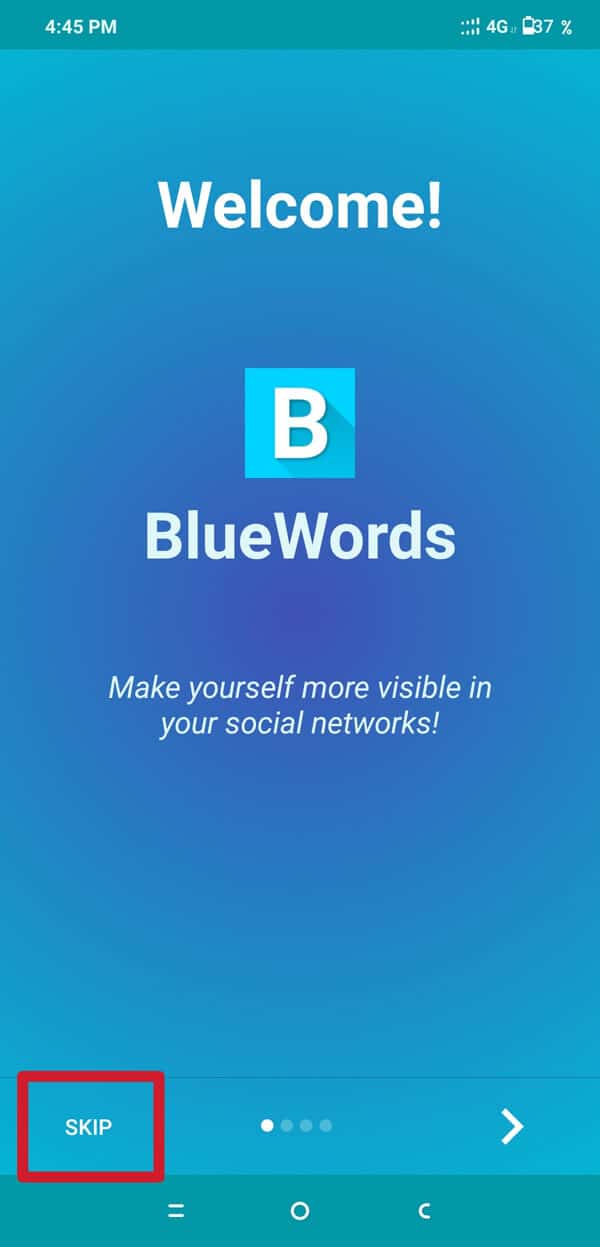
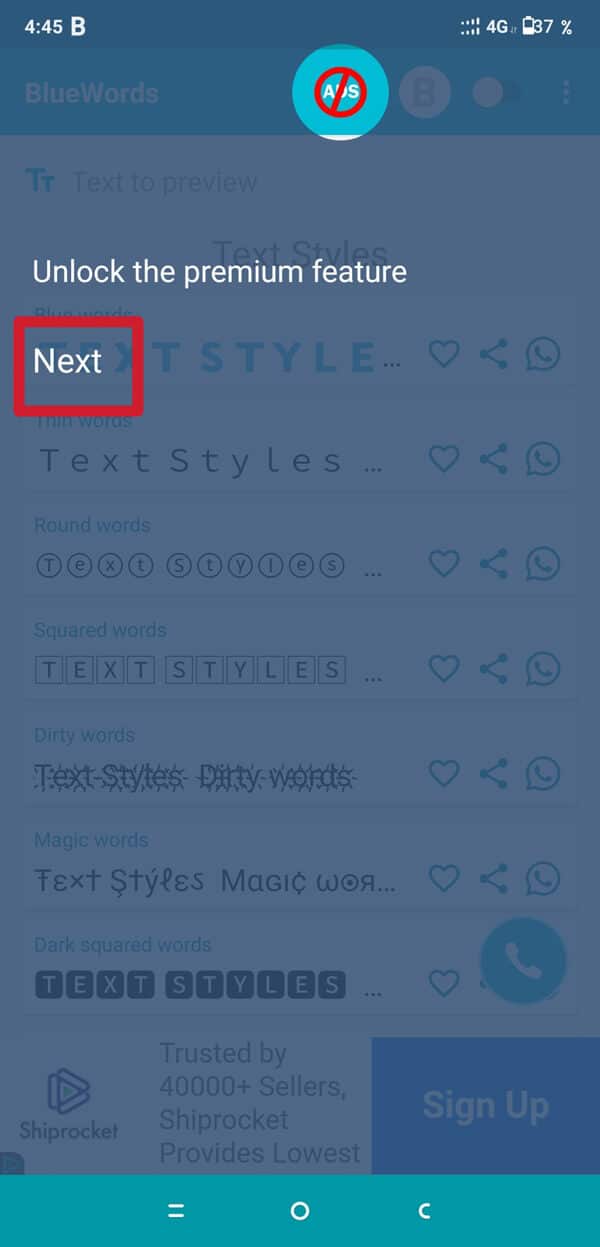
3. Acum, apăsați pe „ Terminat ” și veți vedea diverse opțiuni de fonturi. Alegeți fontul care vă place și introduceți întregul mesaj .
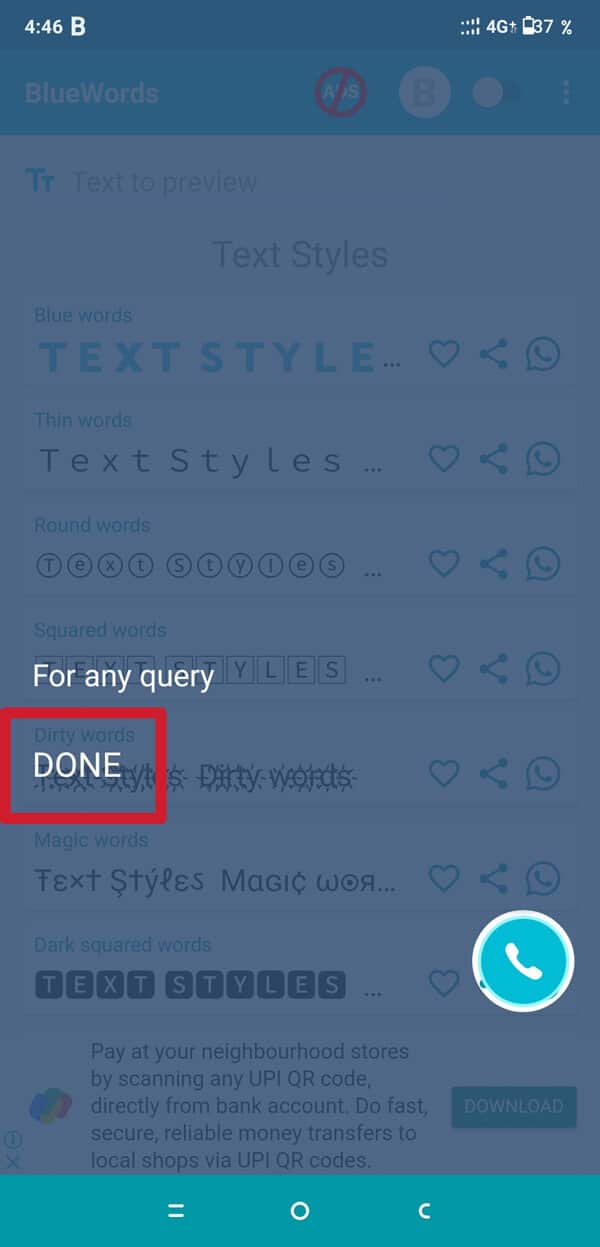
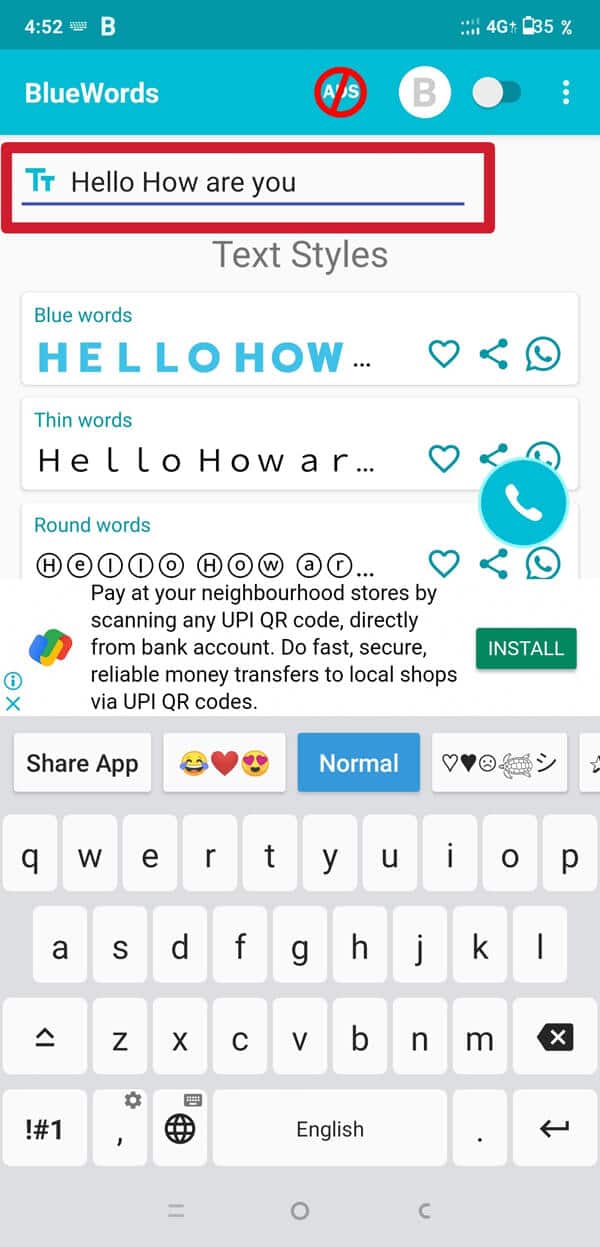
4. Aici trebuie să alegeți Blue Color Font . Va afișa mai jos previzualizarea stilului fontului.
5. Acum, apăsați pe butonul Partajare al stilului de font pe care doriți să îl partajați. Se va deschide o nouă interfață, care vă va întreba unde să partajați mesajul. Atingeți pictograma WhatsApp .
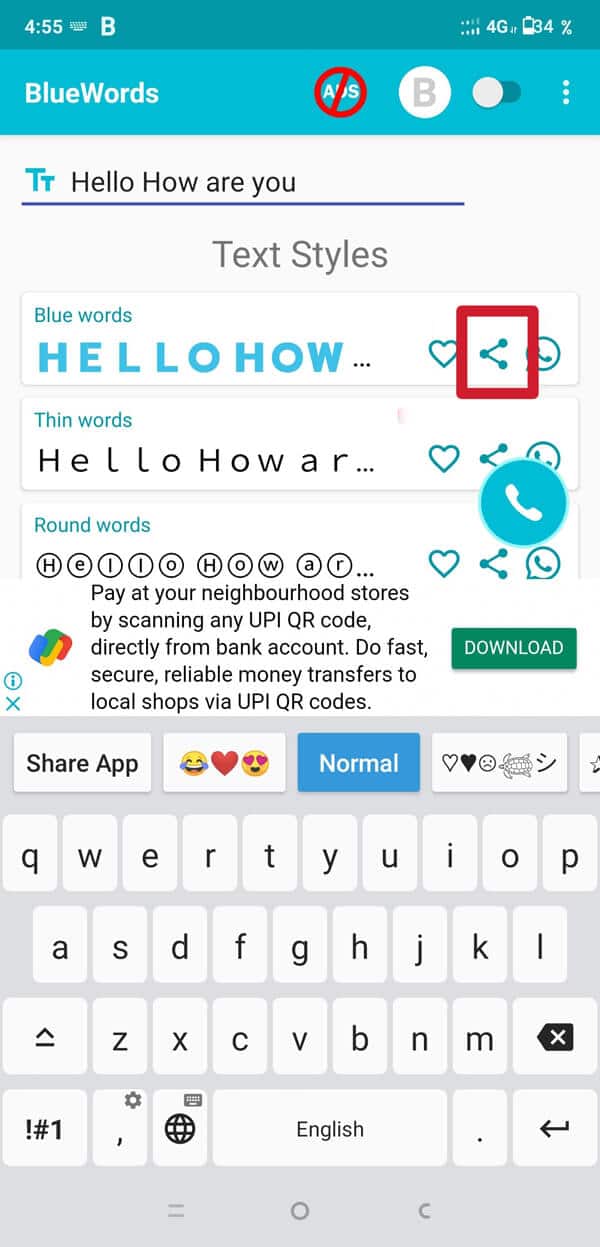
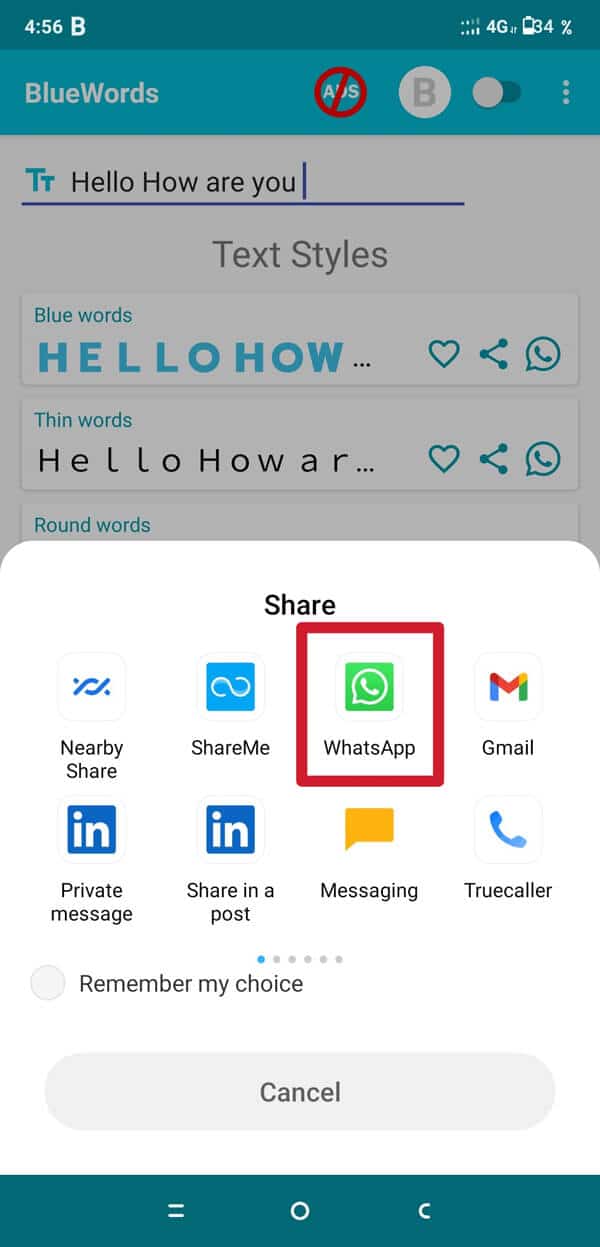
6. Alegeți contactul pe care doriți să îl trimiteți și apoi apăsați pe butonul de trimitere . Mesajul va fi livrat în stilul font albastru (sau stilul fontului pe care l-ați ales).
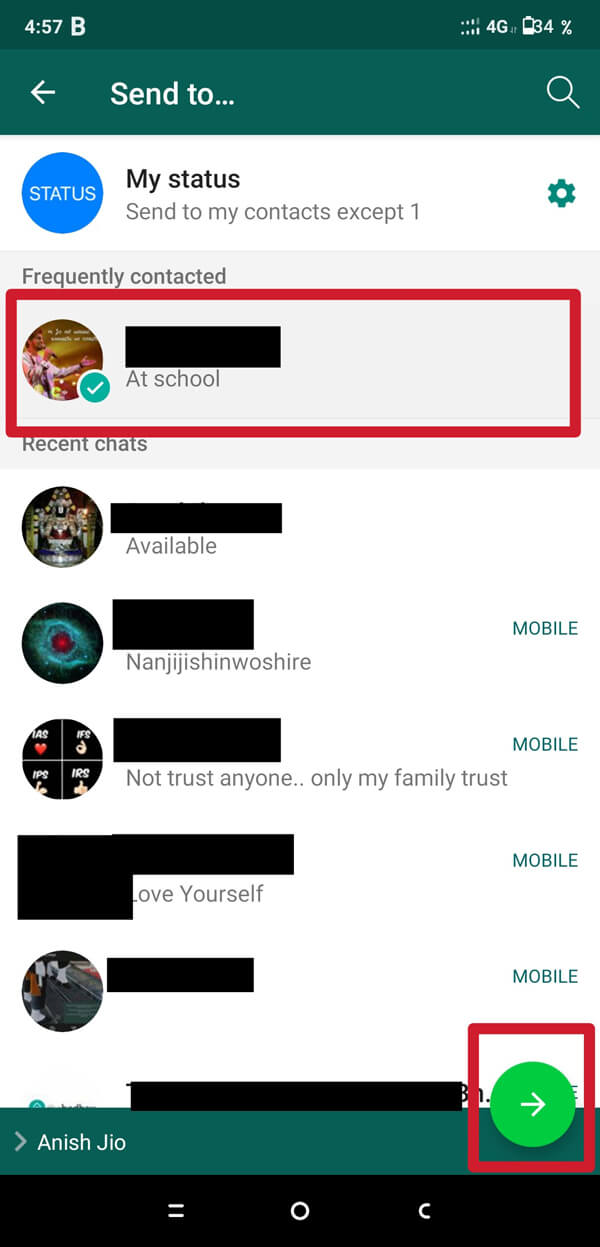
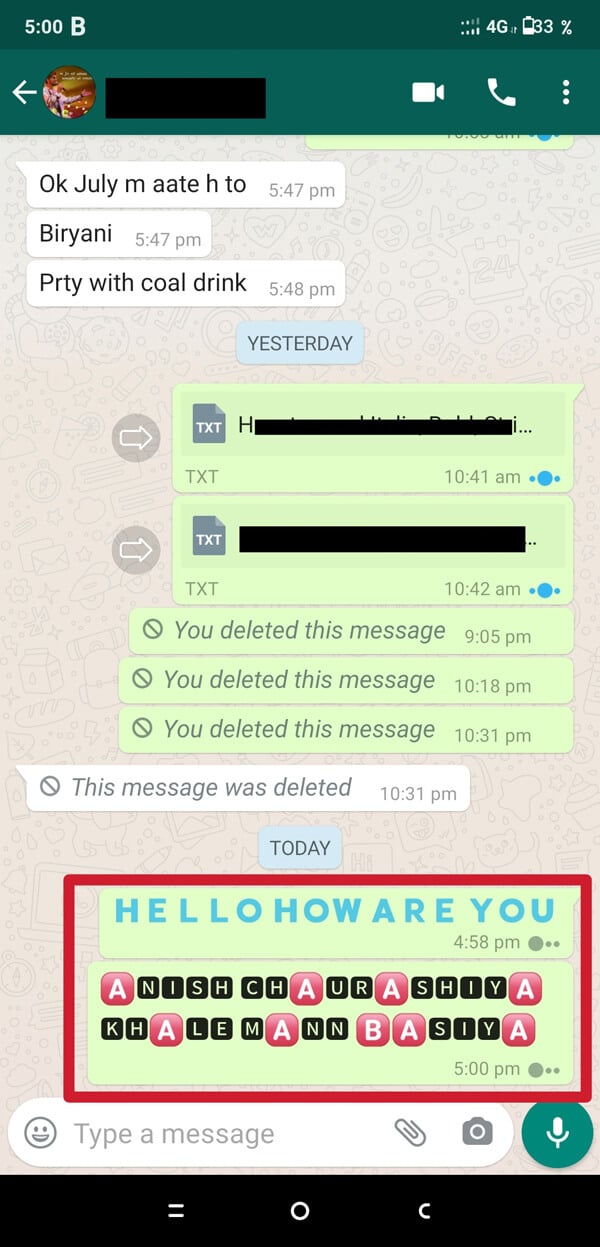
Deci, acestea sunt toate metodele pe care le puteți folosi pentru a schimba stilul fontului în WhatsApp. Tot ce trebuie să faci este să urmezi acești pași simpli și vei putea schimba singur stilul fontului în WhatsApp. Nu trebuie să rămâneți la formatul implicit plictisitor.
Întrebări frecvente (FAQs)
Î1. Cum scrii cu italice pe WhatsApp?
Pentru a scrie cu caractere cursive pe WhatsApp, trebuie să tastați textul între simbolul Asterisc. WhatsApp va scrie automat textul cu caractere italice.
Q2. Cum schimbi stilul fontului în WhatsApp?
Pentru a schimba stilul fontului în WhatsApp, puteți fie să utilizați funcțiile WhatsApp încorporate, fie să utilizați aplicații terțe. Pentru a face mesajele WhatsApp îngroșate, trebuie să tastați mesajul între simbolul asterisc.
Cu toate acestea, pentru a face mesajul WhatsApp Italic și Strikethrough, trebuie să introduceți mesajul între simbolul de subliniere și, respectiv, simbolul SIM (tilde).
Dar dacă doriți să combinați toate aceste trei formate într-un singur text, atunci introduceți asterisc, subliniere și simbol sim (tilde) unul după altul la început, precum și la sfârșitul textului. WhatsApp va combina automat toate aceste trei formate în mesajul dvs. text.
Recomandat:
- Cum să postezi sau să încarci un videoclip lung pe starea Whatsapp?
- 9 moduri de a remedia eroarea de conexiune Snapchat
- Cum să adăugați automat filigran la fotografii pe Android
- Cum să verificați dacă cineva este online pe Whatsapp fără a intra online
Sperăm că acest ghid a fost util și că ați reușit să schimbați stilul fontului în WhatsApp. Totuși, dacă aveți îndoieli, nu ezitați să le întrebați în secțiunea de comentarii.
